Pioneer AVH-3400DVD, AVH-2400BT, AVH-4400BT, AVH-1400DVD User manual [tr]
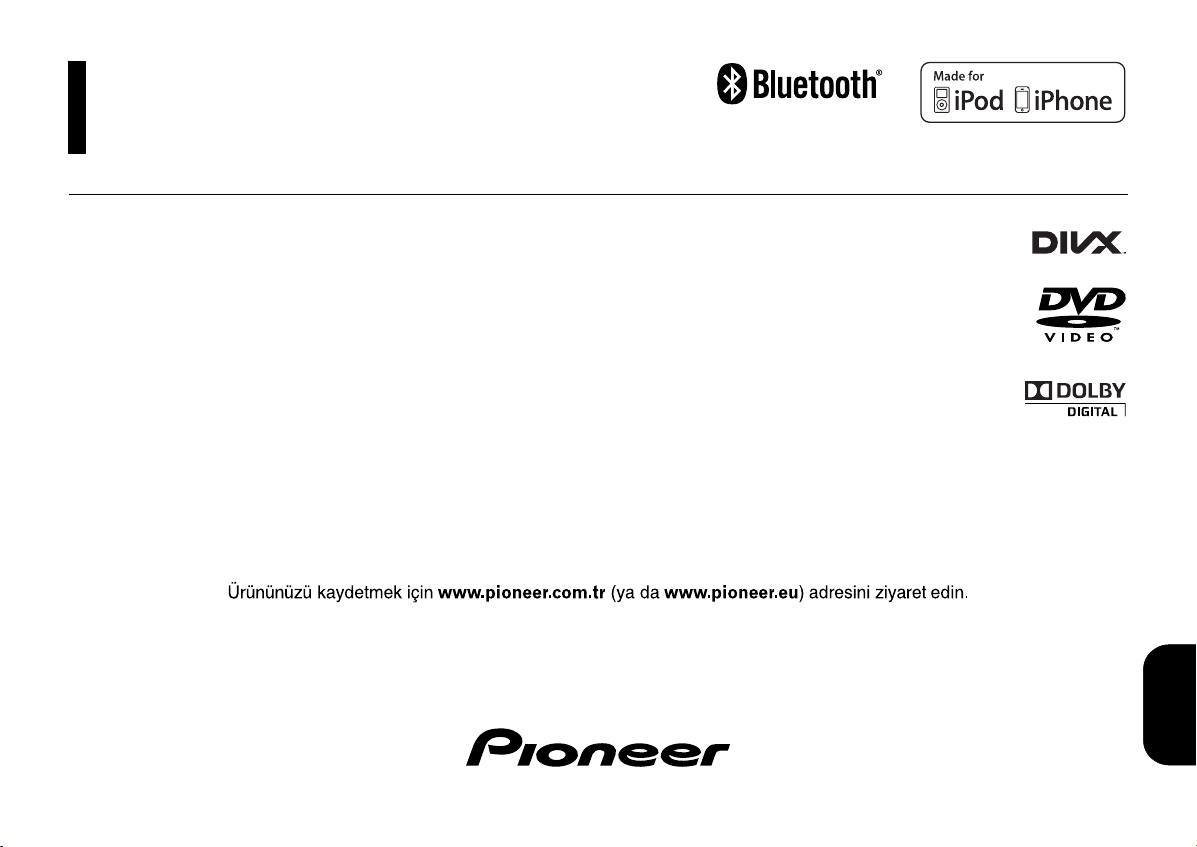
TÜRKÇE
DVD RDS AV ALICI
Kullanım kılavuzu
AVH-4400BT
AVH-3400DVD
AVH-2400BT
AVH-1400DVD
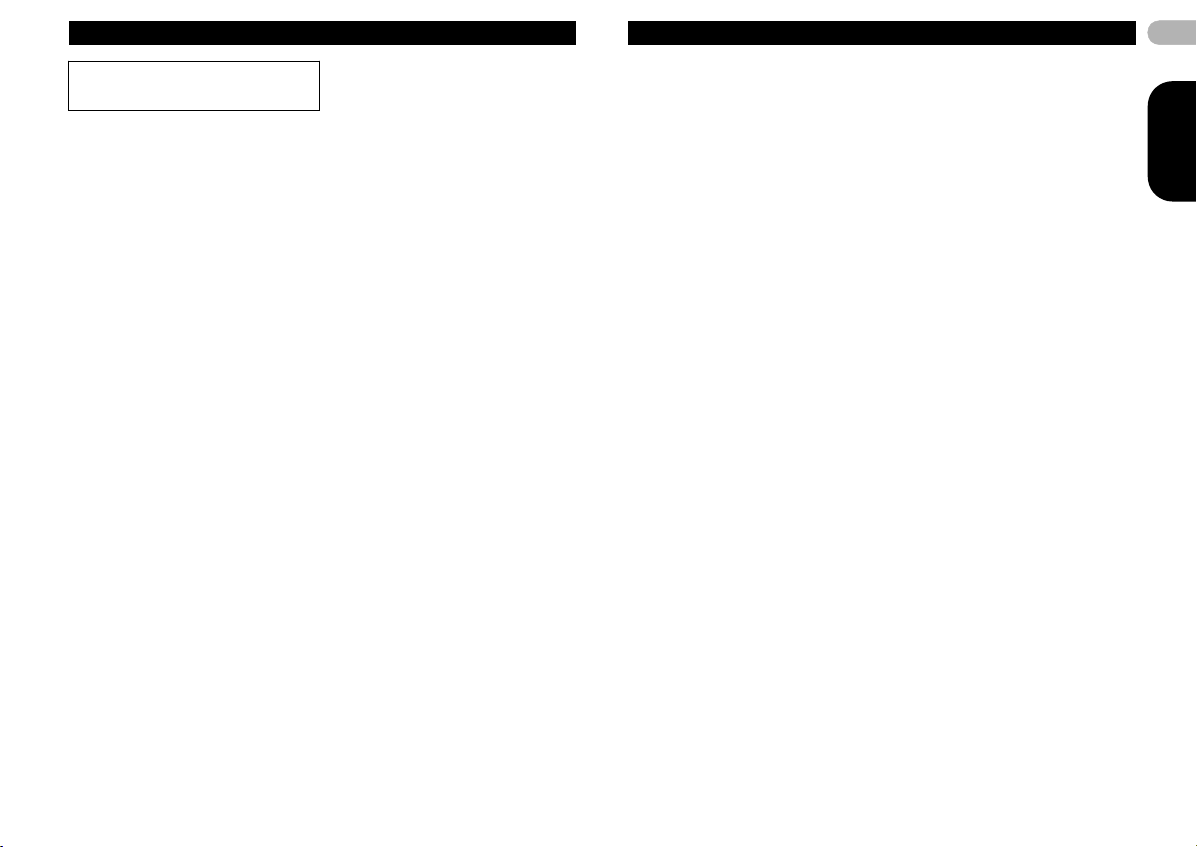
İçindekiler
Mutlaka okuyun
* DVD video diski bölge numaraları ........ 5
* Kullanma kuralları ............................... 53
Ön uyarılar . ............................ ............... 3
ÖNEMLİ KORUYUCU ÖNLEMLER ............ 3
Aracın güvenli kullanımının sağlanması
V OUT'a takılı bir ekran kullanılırken
*
*
Arka görü ntü kamerası kullanılırken
Akünün boşalmasını önleme ....................... 4
Başlamadan önce yapılacaklar ........... 4
Bu aygıt hakkında ....................................... 4
* DVD video diski bölge numaraları ........ 5
Çalıştırma ortamı ........................................ 5
Sorunla karşılaşıldı ğında yapılacaklar ........ 5
Gösterim modu ........................................... 5
Dokunmalı ekran yanıt konumlarının
ayarlanması (Touch Panel Calibration)
Ne nedir ......................................... ........ 5
Ana birim ..................................................... 5
İsteğe bağlı uzaktan kumanda .................... 6
Temel çalıştırma işlemler i ................... 6
Temel çalıştırma işlemleri ........................... 6
Kaydırma simgesinin ve kaydırma
çubuğunun kullanılması ............................ 8
Dokunmalı ekran tuşlarının
etkinleştirilmesi ......................................... 8
Menü ayarları/ listeler için sık
yapılan işlemler ........................................ 8
LCD panel açısının ayarlanması ................. 9
Diskin çıkarılması ........................................ 9
Diskin çıkarılması ........................................ 9
Saat ayarı .................................................... 9
Radyo ........................... ....................... 10
Radyo işlevlerinin tanıtımı ......................... 10
Hareketli görüntülerin yürütülmesi
Video yürütme işlemlerinin tanıtımı ........... 11
Ses dosyalarının yürütülmesi ........... 13
Ses yürütme işlemlerinin tan ıtımı .............. 13
* Bluetooth müzik kaynağı için ayarlar .. 15
Hareketsiz görüntülerin yürütülmesi
Hareketsiz görüntü yürütme
işlemle rinin tanıtımı ................................ 16
Bir slay t gösterisi ol arak hareke tsiz
görüntü y ürütme işlemler inin tan ıtımı
Bluetooth telefon ........................ ........ 18
Bluetooth telefon işlemlerinin tanı tımı ........ 18
* El bağlantısız telefon görüşmesi
işlevinin ayarlanması .......................... 19
Ayrıntılı talimatlar ............... ................ 20
İstasyonların belleğe kaydedilmesi ........... 20
Radyo metinlerinin görüntülenme si ........... 20
........ 3
........ 3
......... 4
.......... 5
....... 11
....... 16
......... 17
Radyo metinlerinin belleğe
kaydedilmesi ve bellekten
geri çağrılm ası ........................................ 20
En güçlü is tasyonların kaydedilmesi ......... 20
Güçlü sinyallerin ayarlanması ................... 20
Trafik anonsların ın alınması ..................... 20
PTY işlevlerinin kullanılması ..................... 21
* Bir RDS istasyonunun PTY
bilgileriyle aranması ............................ 21
* Haber programı yarıda kesme
işlevinin kullanılması ........................... 21
* PTY listesi .......................................... 21
Ortam dosya türünün değiştirilmesi .......... 21
DVD menüsünün çalıştırılması ................. 22
* Ok tuşlarının kullanılması ................... 22
iPod’unuzdan bu birimin iPod
işlevini ç alıştırma .................................... 22
Rasgele yürütme (karışık) ......................... 23
Yürütme işleminin tekrarlanması .............. 23
iPod'unuzdan video oynatma .................... 23
iPod'da bir video/müzik tarama ................. 24
Kategoriye göre video/müzik aram a
*
*
Listede alfabe sırasına göre arama
Yürütme işlemine devam
edilmesi (Yerimi) .................................... 24
Kare kare yürütme işlemi .......................... 25
Yavaşlatarak yürütme ............................... 25
Yürütmek istediğiniz bölümün aranması
Yürütme işlemi sırasında konuşma
dilinin değiştirilmesi (Çok sesli) .............. 25
Yürütme işlemi sırasında altyazı
dilinin değiştirilmes i (Çoklu a ltyazı) ........ 25
Yürütme işlemi sırası nda, görüntüleme
açısının değiştirilmesi (Çok açılı)
Belirlenen sahneye dönme ....................... 26
Ses çıkışının seçilmesi ............................. 26
PBC yürütme işlemi .................................. 26
Kayıt izi başlık listesind en kayıt
izlerinin seçilmesi ................................... 26
Dosya adı listesinden
dosyaların seçilmesi ............................... 26
Ses düzelticinin kullanılması ..................... 27
Sesli kitap hızının değiştirilmesi ................ 27
Halihazırda çalınan şarkı yla ilgili
listelerin görüntülenmesi
(Link Search) .......................................... 27
DivX® VOD içeriğinin yürütülmesi ............ 27
JPEG dosyası formatın da
görüntü yakalama ................................... 27
Geniş ekran modunun değiştirilmesi ......... 28
Telefon rehberindeki bir
numaranın aranması .............................. 28
Alfabetik arama m oduyla bir
numaranın seçilmesi .............................. 29
Telefon rehberindeki adların
ters çevrilmesi ........................................ 29
Yanıtsız çağrı, yanıtlanan çağrı
ve aranan numaralar
listelerinin kullanılması ........................... 29
Otomatik yanıtlama işlevinin
ayarlanması ............................................ 30
Karşı tarafın duyduğu ses
düzeyinin ayarlanması ........................... 30
........ 24
......... 24
....... 25
.............. 25
Zil sesinin açılıp kapatılması ..................... 30
Ön ayarlı arama listelerinin ku llanılm ası
Telefon numarası girilerek
arama yapılması ..................................... 31
Özel modun ayarlanması .......................... 31
Menü işlemleri ........................ ............. 31
Menü işlemlerinin tanıtımı ......................... 31
Ses ayarları ............................................... 32
* Sönümleyici/denge a yarının
kullanılması ........................................ 32
* Ekolayzırın kullanılması ...................... 32
* Otomatik ekolayzırın kullanılmas ı ....... 33
* Ses merkezi kontrolünün
kullanılması ........................................ 33
* Yüksek ses ayarının yapılması ........... 33
* Düşük ton hoparlör çıkışının
kullanılması ........................................ 33
* Bas artırma ......................................... 33
Yüksek geçiş filtresinin kullanılması
*
* Kaynak düzeylerinin ayarlanması ....... 34
DVD çaların kurulması .............................. 34
* Altyazı dilinin ayarlanması .................. 34
* Konuşma dilin in ayarlanması ............. 34
* Menü dilinin ayarlanması .................... 35
* Çok açılı DVD ekranının
ayarlanması ........................................ 35
* En-boy oranının ayarlanması ............. 35
* Slayt gösterisi aralığının
ayarlanması ........................................ 35
* Ebeveyn kilidinin ay arlanması ............ 35
* DivX altyazı dosyasının
ayarlanması ........................................ 36
* DivX® VOD kayıt kodunuzun
görüntülenmesi ................................... 36
* DVD’lerin otomatik olarak
yürütülmesi ......................................... 37
Sistem ayarları .......................................... 37
* Yardımcı malzeme ayarının
açılıp kapatılm as
* AV girişinin ayarlan ması ..................... 37
* Arka çıkış ve düşük ton hoparlör
kontrolörünün ayarlanm ası ................. 37
* FM istasyonlarını ayarlama
adımının ayarlanması ......................... 38
* Sesi kesme /kısma işlevinin
açılıp kapatılm ası ............................... 38
* Sistem dilinin seçilmesi ...................... 38
* Sürekli kaydırma işlevin in
ayarlanması ........................................ 38
* Bluetooth ses kaynağının
ayarlanması ........................................ 39
* Bluetooth belleğinin temizlenmesi ....... 39
* Bluetooth bağlantı yazılımının
güncellenmesi .................................... 39
* Bluetooth sistem sürümünün
görüntülenmesi ................................... 39
* Bluetooth güvenli modunun
ayarlanması ........................................ 39
* Arka görüntü kam erası
ayarlanması (yedek kamera) .............. 40
* Görüntü formatının seçilmesi ............. 40
* Video sinyalinin ayarlanması .............. 40
ı ............................... 37
........ 30
...... 33
nın
* Resim ayarının değiştirilmesi ............. 40
* Otomatik EQ (otomatik ekolayzır) ...... 41
Sık kullanılanlar menüsü .......................... 43
Bluetooth bağlantı menüsü
işlemleri nin tanıtımı ................................ 43
* Bu birimden eşleştirme ....................... 43
* Eşleştirme için Bluetooth
aygıtının kullanılması ......................... 44
* Bluetooth aygıta otomatik
olarak bağlanma ................................. 44
* Görünür birimin değiştirilmesi ............. 44
* Bluetooth Aygıt adresinin
görüntülenmesi ................................... 44
* Bluetooth kablosuz bağlantı
için PIN kodunun girilmesi .................. 45
Tema ayarı menü işlemlerin in tanıtımı
* Işık renginin seçilmesi ........................ 45
* OSD (ekran göstergesi)
renginin seçilmesi ............................... 45
* Artalan görüntüsünün seçilmesi ......... 45
Diğer işlevler ......... ............................ .. 46
Dokunmalı ekran yanıt konu mlarının
ayarlanması (Touch Panel
Calibration) ............................................. 46
AUX kaynağının kullanılm ası ................... 46
* AUX bağlantı yöntemleri hakkında ...... 46
* Mini pim fiş kablosu (AUX) ................. 46
Ek bilgiler ........................ .................... 47
Sorunların giderilmesi ............................... 47
Hata iletileri ............................................... 49
Otomatik EQ hata iletilerinin
anlaşılması ............................................. 51
İletilerin anlaşılması .................................. 51
Gösterge listesi ......................................... 51
Kullanma kuralları ..................................... 53
Sıkıştırılmış dosya uyumluluğu
(disk, USB) ............................................. 56
iPod uyumluluğu ....................................... 57
Ses dosyaları sırası .................................. 57
* Sıradüzen örneği ................................ 57
* Disk .................................................... 58
* Harici depolama aygıtı (USB) ............. 58
Ekranın doğru kull anılması ....................... 58
* Ekranın kullanılması ........................... 58
* Likit kristal gösterge (LCD) ekranı ...... 58
* LED (ışık yayıcı diyot)
arka plan ışığı ..................................... 58
ın iyi bir şekilde korunması ....... 59
* Ekran
Bluetooth profilleri ..................................... 59
Telif ha kkı ve ticari marka ......................... 59
DVD için dil kodu çizelgesi ....................... 60
Özellikler ................................................... 61
....... 45
2
TÜRKÇE
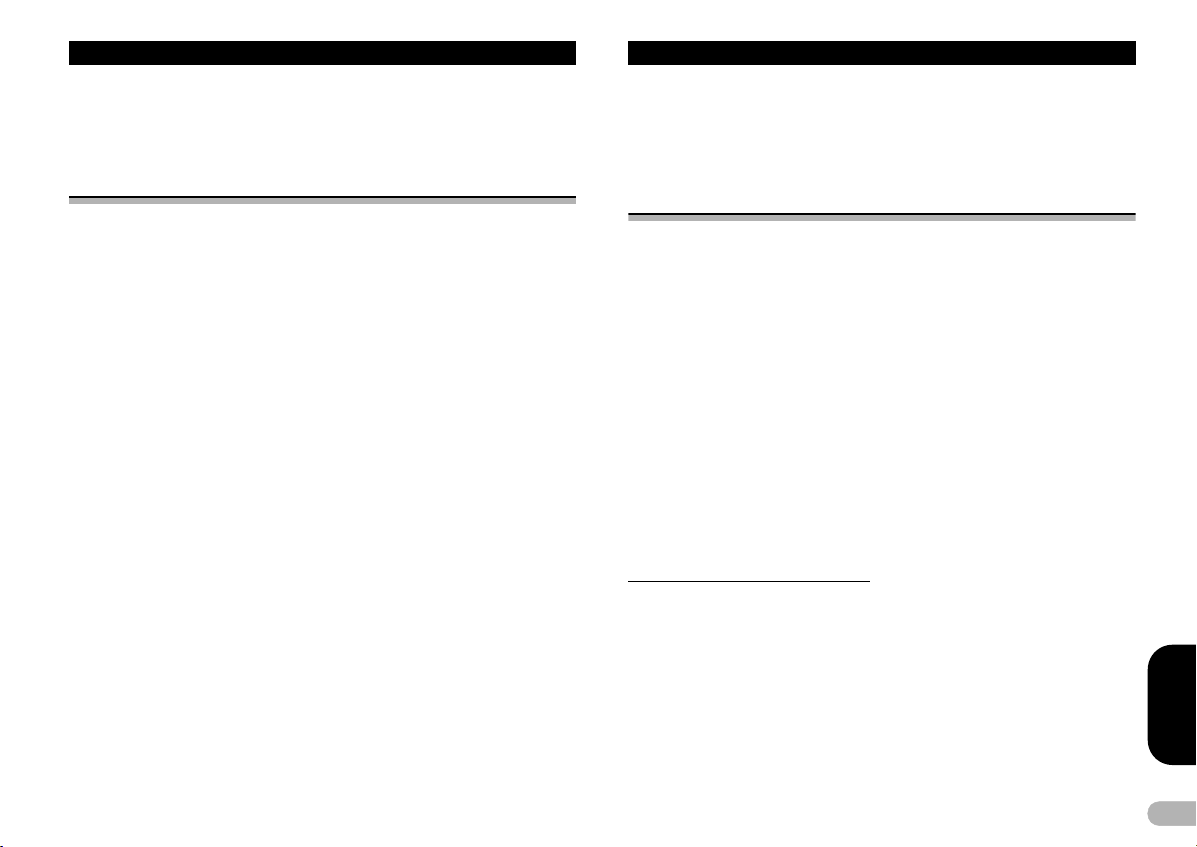
Ön uyarılar
Bu PIONEER ürününü aldığınız için teşekkürler.
Doğru kullanımı sağlamak için, ürünü kullanmadan önce lütfen bu kılavuzu okuyun.
Özellikle de bu kılavuzdaki UYARIları ve DİKKATleri okumanızı ve dikkate almanızı
öneririz. İleride de referans olarak kullanmak üzere, lütfen bu kullanma kılavuzunu
güvenilir ve erişilebilir bir yerde muhafaza ediniz.
ÖNEMLİ KORUYUCU ÖNLEMLER
Ekranınızla ilgili bütün talimatları lütfen okuyun ve ilerde başvurmak için saklayın.
1. Ekranınızı çalıştırmadan önce bu kı lavuzu tamamen ve dikkatle okuyun.
2. İşletim prosedürleri ve güvenlik bilgilerine bakmak için, bu kılavuzu el altında
bulundurun.
3. Bu kılavuzda yer alan tüm uyarıları dikkate alın ve talimatları dikkatle uygulayın.
4. İşletme kılavuzunu okuyup anlamadan, diğer şahısların bu sistemi kullanmasına
izin vermeyin.
5. Ekranı (i) sürücünün görüşünü engelleyecek, (ii) aracın çalışma sistemlerini veya
hava yastıkları, acil durum lambası düğmeleri dahil olmak üzere, emniyet
özelliklerini zedeleyecek ya da (iii) sürücünün aracı güvenli bir biçimde
kullanmasını engelleyecek bir yere monte etmeyin.
6. Aracı nızı güvenle kullanmanız açısı
dağıtacak olursa, bu ekranı kullan mayın. Her zaman güvenli sürüş kurallarına ve
varolan trafik düzenlemelerine uyun. Sistemin çalıştırılması ya da ekranın
okunması açısından bir güçlükle karşılaşırsanız, aracınızı güvenli bir yere park
edin ve gerekli ayarları yapın.
7. Aracı nızı kullanırken emniyet kemerinizi takmayı, lütfen, unutmayın. Emniyet
kemeriniz takılı değilken kaza yaparsanız, daha ciddi bir şekilde
yaralanabilirsiniz.
8. Araba kullanırken kulaklıkları kesinlikle takmayın.
9. Güvenliği arttırmak amacıyla, el freni çekilinceye ve araç duruncaya kadar bazı
işlevler devre dış
10.Ekranın sesini kesinlikle dışarıdaki trafik ve acil durum araçlarının siren seslerini
duyamayacak kadar açmayın.
ı bırakılır.
ndan, herhangi bir şekilde dikkatinizi
! UYARI
Ekranınızı kendi başınıza monte etmeye ya da servisini yapmaya kalkışmayın.
Ekranınızın elektronik donanım ve otomotiv aksesuarları konuları hakkında
eğitimi ve deneyimi olmayan kişiler tarafından monte edilmesi ya da servisinin
yapılması tehlikeli olabilir ve elektrik çarpmasına ya da diğer tehlikelere yol
açabilir.
Aracın güvenli kullanımının sağlanması
! UYARI
• GÜÇ BAĞLAYICISININ AÇIK YEŞİL KABLOSU, PARK ETME DURUMUNU
ALGILAMAK ÜZERE TASARLANMIŞTIR VE EL FRENİ DÜĞMESİNİN GÜÇ
SAĞLAMA BÖLÜMÜNE BAĞLI OLMASI GEREKMEKTEDİR. BU KABLONUN
YANLIŞ BAĞLANMASI YA DA KULLANILMASI YÜRÜRLÜKTEKİ YASALARI
İHLAL EDEBİLİR VE CİDDİ YARALANMALARA YA DA HASARA YOL
AÇABİLİR.
• Kaza ve yaralanma risk ini önlemek v e yürürlükteki ya saları ihlal etmemek amacıyla,
bu aygıt, sürücünün izleyebileceği bir video ekranı ile kullanılmaz.
• Kaza riskini bertaraf etmek ve yürürlükteki yasaların ihlalini engellemek için, araç
kullanılırken asla ön koltuktan video izlenmemelidir. Ayrıca arka ekranlar, sürücünün
dikkatini bariz bir biçimde dağıtacak bir yerde olmamalıdır.
• Bazı ülkelerde ya da eyaletlerde, sürücünün dışında aracın içinde bulunan kişilerin
dahi ekrandaki görüntüleri izlemesi yasak olabilir. Böyle yasalar varsa bu yasalara
uyulmalı ve DVD özellikleri kullanılmamalıdı
Sürüş sırasında bir video görüntüsünü seyretmeğe kalktığınızda “Viewing of front
seat video source while driving is strictly prohibited.” uyarısı ön ekranda
belirecektir.
Ön ekranda bir video görüntüsü izlemek için, aracınızı güvenli bir yere park edip el
freninizi çekin.
V OUT'a takılı bir ekran kullanılırken
Bu birimin V OUT çı kışı, arka koltuklarda oturan yolcuların DVD ya da Video CD
izlemesine olanak sağlayacak olan ekranın bağlanması içindir.
! UYARI
Arka ekranı KESİNLİKLE sürücünün araç kullanırken DVD izleyebileceği bir yere
monte etmeyin.
r.
TÜRKÇE
3
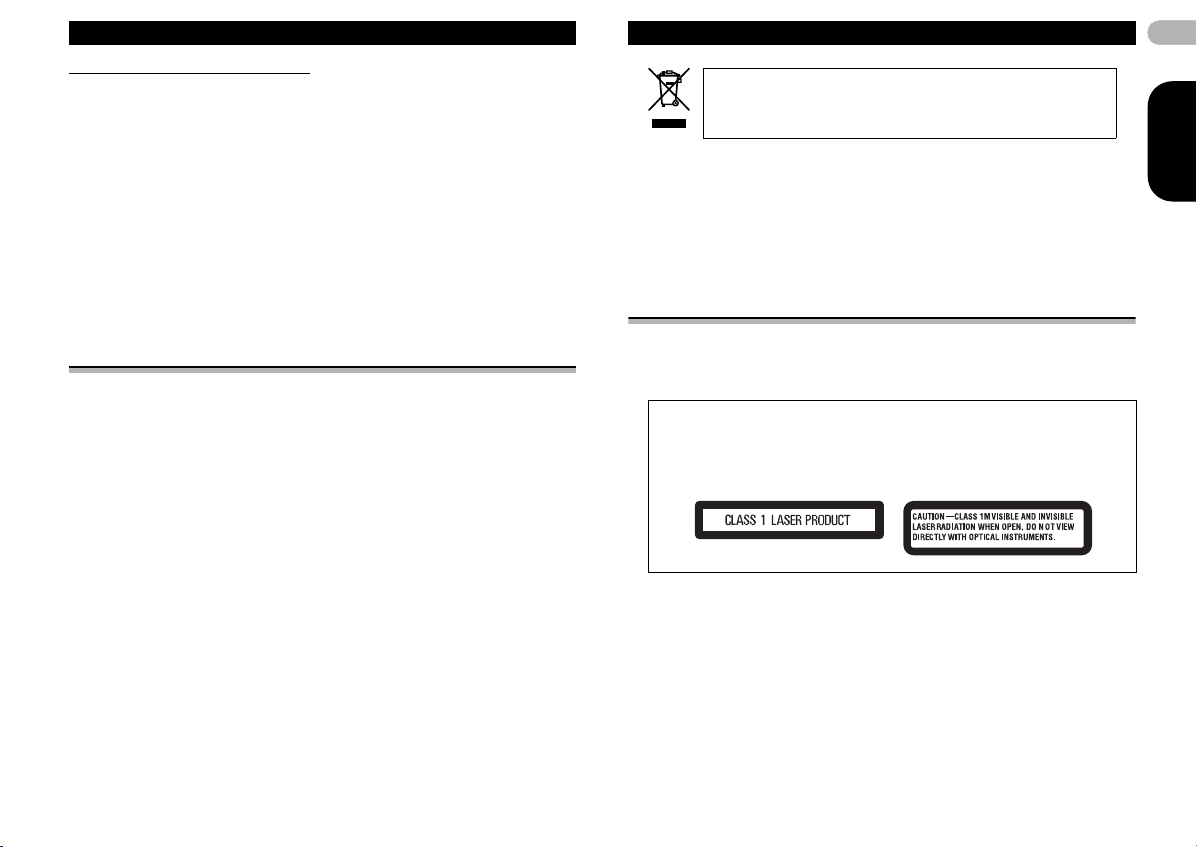
Ön uyarılar
Arka görüntü kamerası kullanılırken
İsteğe bağlı bir arka görüntü kamerası ile, bu birimi römorkları izlerken ya da dar bir
park alanına geri geri girerken yardımcı olması amacıyla kullanabilirsiniz.
! UYARI
• EKRAN GÖRÜNTÜSÜ TERS GÖRÜNEBİLİR.
•GİRİŞİ SADECE TERS YA DA AYNA İMGELİ ARKA GÖRÜNTÜ KAMERASI İÇİN
KULLANIN. AKSİ TAKDİRDE, YARALANMALARA YA DA HASARA YOL
AÇABİLİR.
! DİKKAT
• Arka görüntü kamerası işlevi, römorkları izlerken ya da geri giderken yardımcı
olması amacıyla kullanılır. Bu işlevi eğlence amaçlı kullanmayın.
• Araç geri giderken tam ekran görüntülerinin gösterilip gösterilmemesine ve araç ileri
hareket ederken görüntülerin arkayı kontrol etmek üzere kullanılıp kullanılmamasına
bağlı olarak, arka görüntü kamerası resimlerinin kenarlarının hafif bir şekilde farklılık
gösterebileceği hususunu lütfen göz önünde bulundurun.
Akünün boşalmasını önleme
Akü gücünün bitmesini önlemek için bu aygıtı kullanırken aracı n motorunu çalışır
durumda tutun.
• Araç aküsünün değiştirilmesi gibi bir durumda bu birime güç sağlanmad ığında, bu
birimin mikro bilgisayarı başlangıç durumuna geri döner. Ses ayar verilerini
aktarmanızı öneririz.
! UYARI
ACC konumu özelliği olmayan araçlarla kullanmayın.
Başlamadan önce yapılacaklar
Bu ürünü elden çıkarmak istediğinizde, her zamanki evsel atıklarla
birlikte elden çıkarmayın. Usulüne uygun işlem, kazanım ve yeniden
dönüştürme uygulamalarını öngören yasa uyarınca, kullanılan
elektronik ürünler için ayrı bir toplama sistemi mevcuttur
AB üyesi ülkeler, İsviçre ve Norveç’te kullanıcılar, elden çıkaracakları elektronik
ürünleri herhangi bir bedel ödemeden belirlenen toplama tesislerine ya da
perakendeciye iade edebilirler (benzer yeni bir ürün satın almanız durumunda).
Yukarıda anılmayan ülkelerde, elden çıkarma işlemini usulüne uygun yapabilmek için,
lütfen, yerel otoritelerle temasa geçiniz.
Böylece, elden çıkaracağınız ürün usulüne uygun bir şekilde işleme t abi tutu larak
yeniden geri kazanılacaktır ve gerek çevre gerekse insan sağlığı üzerinde olası
olumsuz etk isi olmayacaktır.
Bu aygıt hakkında
Bu birimin radyo frekansları, Batı Avrupa, Asya, Orta Doğu, Afrika ve Okyanusya’da
kullanılmak üzere tahsis edilmiştir. Diğer bölgelerde kullan ılması yayınların iyi
alınmamasına sebep olabilir. RDS (radyo veri sistemi) işlevi, sadece RDS sinyalleri
yayınlayan FM istasyonlarının bulunduğu bölgelerde çalışır.
DİKKAT
Bu ürün, Lazer Ürünleri Güvenliği, IEC 60825-1:2007, kapsamında sını
sınıf bir lazer ürünüdür ve sınıf 1M lazer modülü içerir. Güvenliğiniz açısından,
kapakların hiçbirini açmayın ya da ürünün içine elinizi sokmaya kalkışmayın. Tüm
servis gerektiren işlemleri yetkili elemanlara bırakın.
! DİKKAT
• Bu birimin sıvılarla temas etmesine izin vermeyin. Elektrik çarpabilir. Sıvılarla temas
ederse, birim zarar görebilir; içinden duman çıkabilir ya da aşırı ısınabilir.
• Pioneer CarStereo-Pass, sadece Almanya'da kullanılabilir.
• Sesi her zaman dışarıdaki sesleri duyabileceğiniz kadar açın.
• Neme maruz bırakmaktan kaçının.
• Aküyü çıkarırsanız ya da akünün şarjı biterse, tüm ön ayar belleği silinir.
flandırılan 1.
4
TÜRKÇE
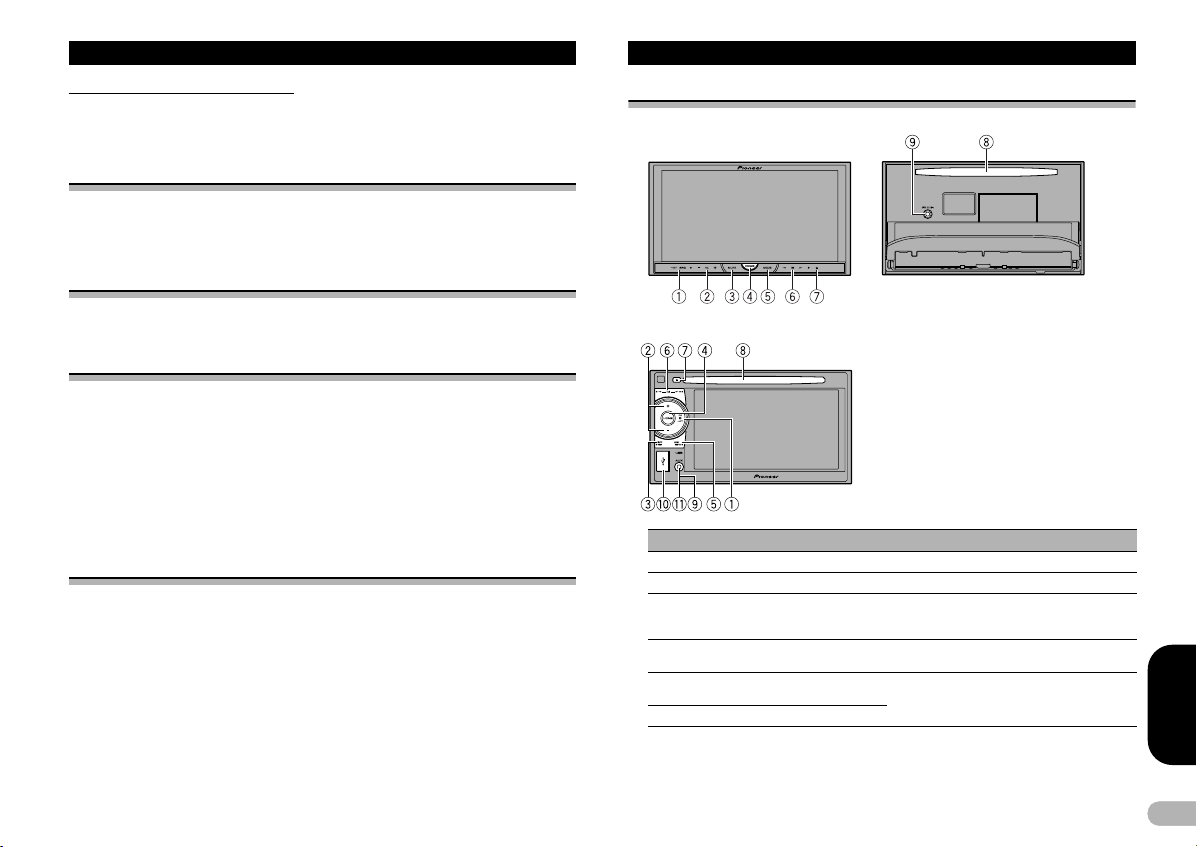
Başlamadan önce yapılacaklar
DVD video diski bölge numaraları
Sadece uyumlu bölge numaraları olan DVD video diskleri bu aygıtta yürütülebilir.
Yürütücünün bölge numarasını bu birimin altında ve bu kılavuzda (bkz. “Özellikler”,
sayfa 61) bulabilirsiniz.
Çalıştırma ortamı
Aygıt, aşağıdaki sıcaklıklarda kullanılmalıdır.
Çalıştırm a sıcaklık aralığı: –10 °C ila +60 °C
EN300328 ETC test sıcaklığı : –20 °C ila +55 °C
Sorunla karşılaşıldığında yapılacaklar
Bu ürünün çalışmasında bir sorun çıkarsa, lütfen satıcınıza ya da en yakın Pioneer
Yetkili Servisine başvurun.
Gösterim modu
Kaynak için Off'u seçtiğinizde özellik gösterisi otomatik olarak başlar ve kontak
anahtarı ACC ya da ON’da olduğu sürece devam eder. Özellik gösterimini iptal etmek
için, MUTE düğmesini basılı tutun. Yeniden başlatmak için MUTE düğmesine tekrar
basıp basılı tutun. Arabanın motoru kapalıyken özellik gösteriminin çalıştırılması, akü
gücünü bitirebilir.
Önemli
Bu birimin kırmızı kablosu (ACC), kontak anahtarının açma/kapama işlemlerine bağlı
bir terminale takılmazsa, akü boşalabilir.
Dokunmalı ekran yanıt konumlarının ayarlanması (Touch Panel Calibration)
Ekran üzerindeki dokunmalı ekran tuşlarına dokunmanız üzerine yanıt veren fiili
pozisyonlardan sapma göstermesi halinde, dokunmalı ekranın yanıtlama
pozisyonlarını ayarlayı n. Bkz. “Dokunmalı ekran yanıt konumlarının ayarlanması
(Touch Panel Calibration)”, sayfa 46.
Ne nedir
Ana birim
(AVH-4400BT/AVH-3400DVD)
(AVH-2400BT/AVH-1400DVD)
Parça Parça
햲 SRC/OFF 햸 0 (çıkar)
햳 +/– (VOLUME/VOL) 햹 Disk yerleştirme yuvası
햴 MUTE 햺 Otomatik EQ mikrofon girişi jakı
햵 HOME
Ana ekranı görüntüleme.
햶 MODE
Bilgi ekranını kapatma.
햷 4/6 (TRK)
Bir otomatik EQ mikrofon bağlama k için
kullanılır.
햻 USB bağlantı noktası
Bağlanırken, USB bağlayıcı kapağını açın.
햽 AUX (Yrd.) giriş jakı (3,5 mm stereo /video
jakı)
Yardımcı bir aygıt bağlamak için kullanılır.
TÜRKÇE
5
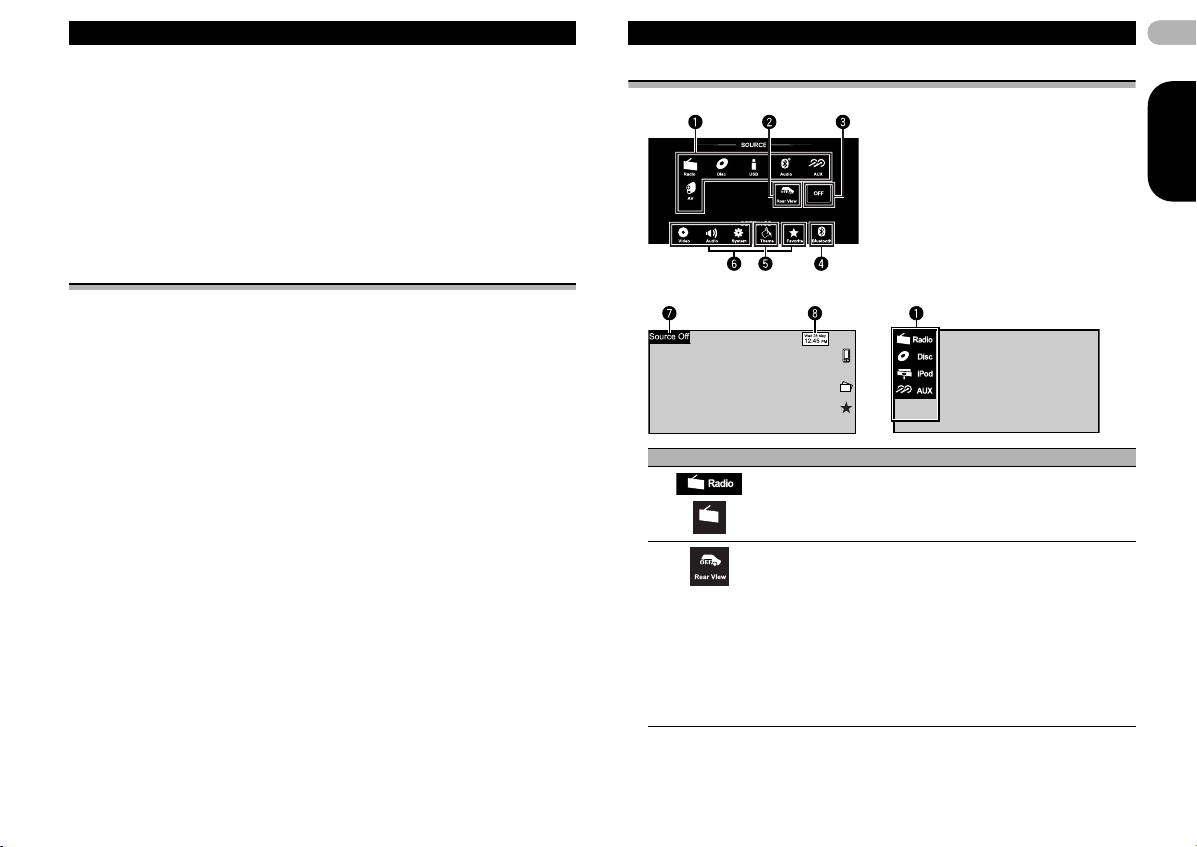
Ne nedir
Radio
! DİKKAT
• (AVH-2400BT/AVH-1400DVD)
Birime doğrudan bağlanan herhangi bir aygıt, birimin dışına taşacağından ve
tehlikeli olabileceğinden USB müzik çaları/USB belleği bağlamak için ist eğe bağlı bir
Pioneer USB kablosu (CD-U50E) kullanın.
• Kullanılmasına izin verilmeyen ürünleri kullanmayın.
Notlar
• Navigasyon sistemi bağlı iken, navigasyon ekranına geçmek için MODE düğmesine basın.
Ekranı kapatmak için MOD E düğmesine bası p düğmeyi basılı tutun .
• Ekranı açmak için tekrar MODE düğmesine b asın.
• Bu birimden bir navigasyon sisteminin nasıl çalıştırılac ağı konusunda ayrıntılı bilgi için,
kullanım kılavuzuna başvurun.
İsteğe bağlı uzaktan kumanda
Uzaktan kumanda CD-R33 ayrı satılır.
İşlemlerle ilgili ayrıntılı bilgi almak için, uzaktan kumanda kılavuzuna bakın.
Temel çalıştırma işlemleri
Temel çalıştırma işlemleri
HOME ekranı
kaynak kapalı ekranı Kaynak açık ekranı
Dokunmalı ekran tuşları
Kaynak simgesi
Sık kullanılan bir kaynağı seçme.
Kaynak simgesi görüntülenmiyorsa, ekrana dokunarak
görüntüleyebilirsiniz.
Arka görüntüyü devreye alarak arka görüntüyü ekrana getirme.
Arka görüntü ekrandayken, ekrana dokunarak kaynak ekranına
geçebilirsiniz. Bu sırada geçici olarak kaynak ekranından işlem
yapabilirsiniz. Birkaç saniye içinde herhangi bir işlem yapmazsanız
ekran, arka görüntüye geri döner.
Arka görüntüyü kapatmak için, HOME düğmesine basarak HOME
ekranına dönün ve ardından tekrar dokunmalı ekran tuşuna basın.
Bu birim, vites kolunu GERİ (R) konumuna aldığınızda otomatik
olarak arka görüntüyü ekrana getirecek şekilde ayarlanabilir. Ayarlar
hakkında ayrıntılı bilgi için, bkz. “Arka görüntü kamerasının
ayarlanması (yedek kamera)”, sayfa 40.
6
TÜRKÇE
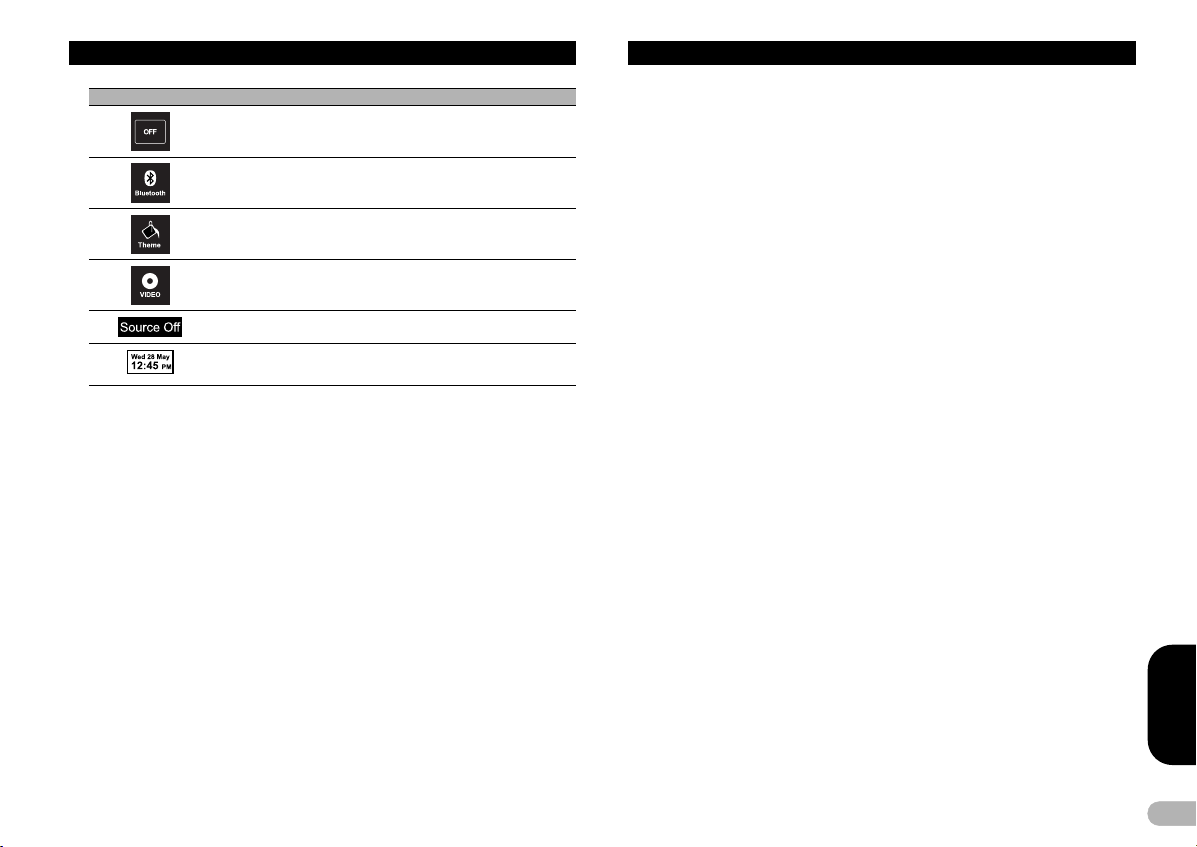
Temel çalıştırma işlemleri
Doku nmalı ekran tuşları
Kaynağı kapalı konuma getirme.
Bluetooth bağlantısı menüsünü görüntüleme.
Bkz. “Bluetooth bağlantı menüsü işlemlerinin tanıtımı”, sayfa 43.
Theme menüsünü görüntüleme.
Bkz. “Tema ayarı menü işlemlerinin tan ıtımı”, sayfa 45.
Menüyü görüntülem e.
Bkz. “Menü işlemleri”, sayfa 31.
Kaynak menüsünü görüntüleme.
Saat ayarlama ekranına geçiş.
Bkz. “Saat ayarı”, sayfa 9.
HOME ekranına geçme
* Ekranı değiştirmek istediğinizde HOME düğmesine basın.
Düğmeleri kullanarak kaynağı açma
* Kaynağı açmak için SRC/ OFF düğmesine basın.
Düğmeleri kullanarak kaynağı kapatma
* SRC/OFF düğmesine basın ve kaynak kapanıncaya kadar düğmeyi basılı tutun.
Düğmeleri kullanarak kaynak seçme
* SRC/OFF düğmesine basarak aşağıda sıralanan kaynaklar arasında geçiş
yapabilirsiniz:
Dokunmalı ekran tuşlarını kullanarak kaynek seçme
* Önce kaynak simgesine, sonra da istediğiniz kaynak adına dokunun.
– Radio – Radyo
– Disc – Entegre DVD çalar
– USB/iPod – USB/iPod
– Audio – Entegre Bluetooth müzik çalar (AVH-4400BT/AVH-2400BT işlevi)
– AUX – AUX
– AV – AV girişi
• Kaynak simgesi görüntülenmiyorsa, ekrana dokunarak görüntüleyebilirsiniz.
• Menü etkinleştirilirken, kaynak simgesine dokunarak kaynak seçemezsiniz.
Ses ayarının yapılması
* Ses düzeyini ayarlamak için +/– (VOLUME/VOL) düğmesine basın.
Notlar
• Bu kılavuzda, iPod ve iPhone ürünlerine “iPod” olarak atıfta bulunulmaktadır.
• USB/iPod simgesi aşağıdaki şekilde değişir:
– Bir USB depolama aygıtı bağlandığınd a USB görüntülenir.
– Bir iPod bağlandığında iPod görüntülenir.
– Herhangi bir aygıt bağlı değilken USB/iPod görüntülenir.
TÜRKÇE
7
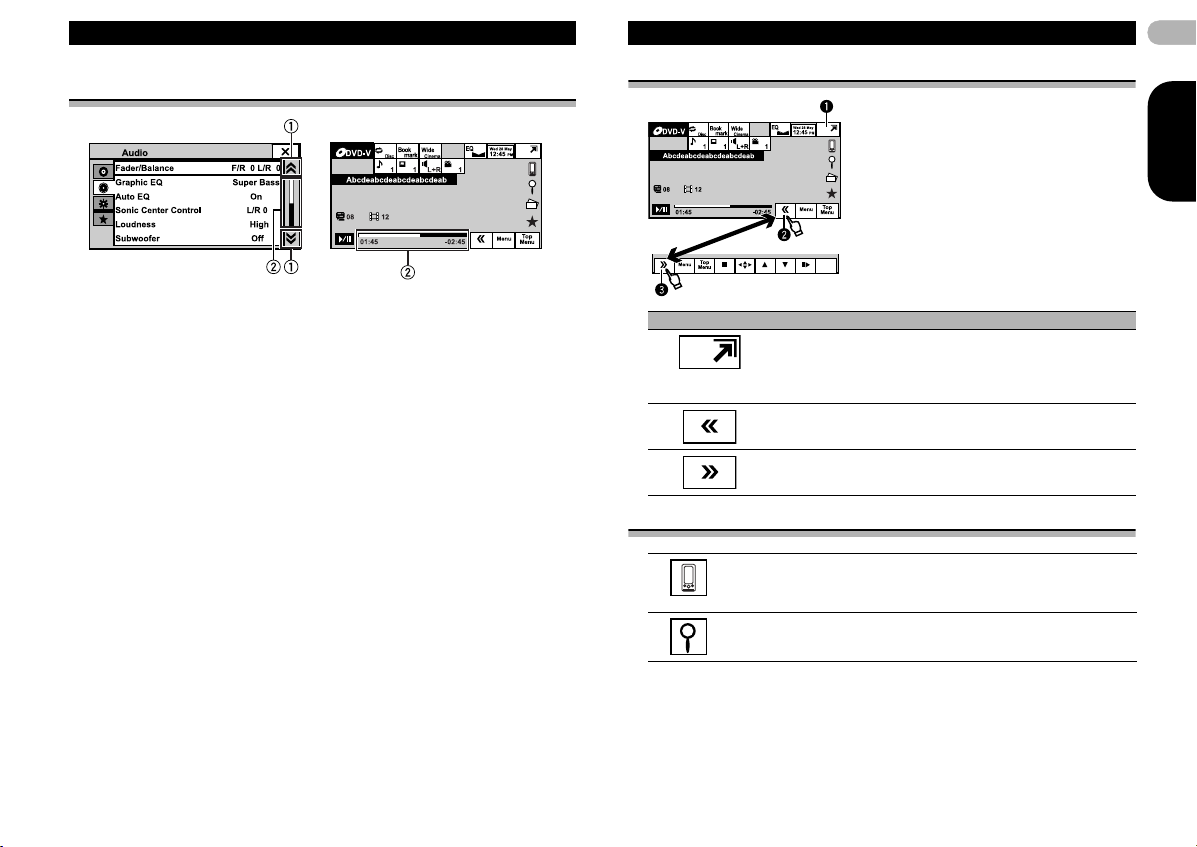
Temel çalıştırma işlemleri
8
Kaydırma simgesinin ve kaydırma çubuğunun kullanılması
햲 Kaydırma simg esi
Seçilebilir öğeler gizli iken gözükür.
햳 Kaydırma ç ubuğu
Öğeler tek bir pencerede görüntülenemediğinde gözükür.
Gizli öğeleri görüntüleme
* Herhangi bir gizli öğeyi görüntülemek için kaydırma simgesine dokunun veya
kaydırma çubuğunu sürükleyin.
• Ayrıca, tüm gizli öğeleri görüntülemek için listeyi de sürükleyebilirsiniz.
Yürütme noktasının belirtilmesi
* Kaydırma çubuğunu ekranda sürükleyin. (Kaydırma çubuğu geçersizken
kullanılamaz.)
Dokunmalı ekran tuşlarının etkinleştirilmesi
Return
Dokunmalı ekran tuşları
Ekranı basitleştirilmiş ekrana döndürme.
İstendiği zaman ekrana dokunularak normal ekrana geri dönülür.
Ses kaynağı yürütülürken ay nı simgeye dokunularak normal ekrana
dönülür.
Gizlenen dokunmalı ekran tuşlarını görü ntüleme.
Dokunmalı ekran alanını küçültme.
Menü ayarları/listeler için sık yapılan işlemler
(AVH-4400BT/AVH-2400BT)
Bluetooth telefon menüsünü başlatma.
Bkz. “Bluetooth telefon işlemlerinin tanıtımı”, sayfa 18.
Liste menüsünü görüntüleme.
Arama işlevini başlatma.
TÜRKÇE
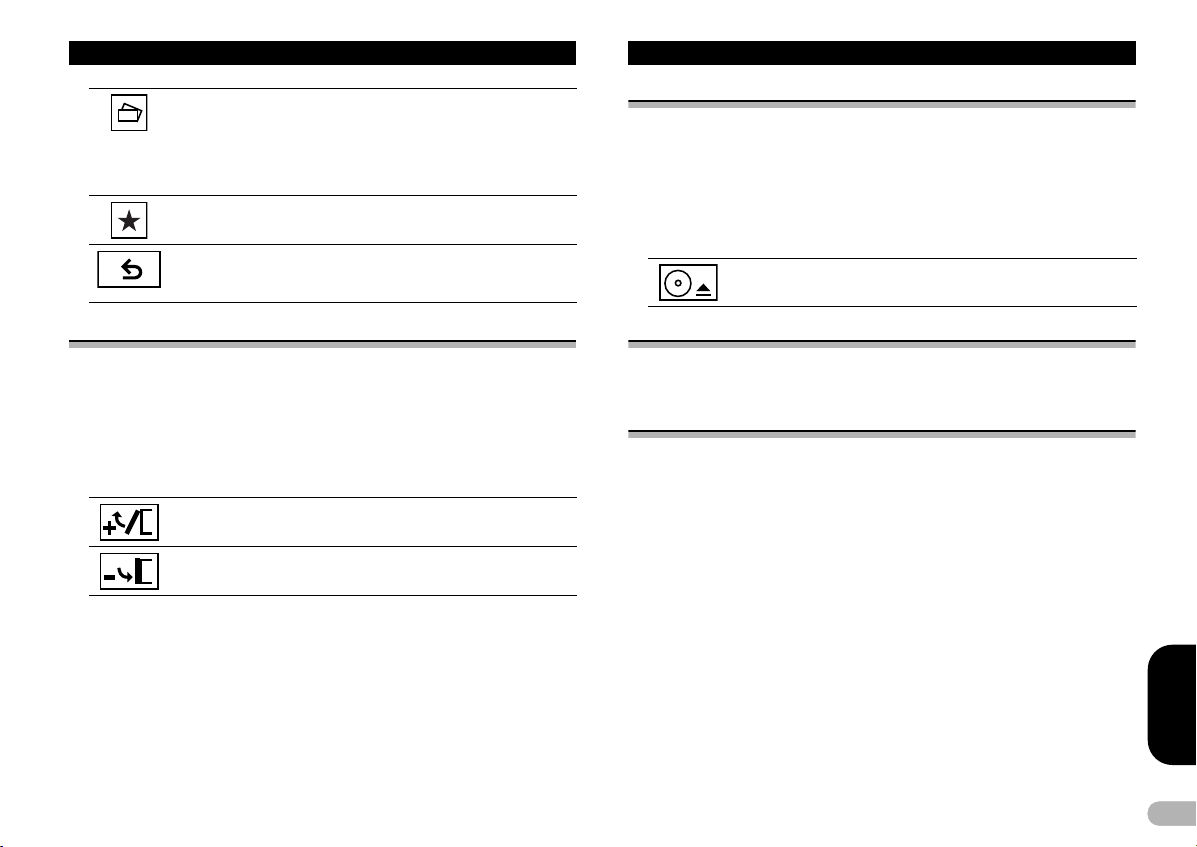
Temel çalıştırma işlemleri
Başka bir kaynağı dinlerken hareketsiz görüntüleri bir slayt gösterisi
olarak görüntüleme.
DVD veya USB kaynağı seçildiğinde slayt gösterisi izleyemezsiniz.
Slayt gösterileri izleme.
Bkz. “Bir slayt gösterisi olarak hareketsiz görüntü yürütme işlemlerinin
tanıtımı”, sayfa 17.
Sık kullanılanlar menüsünü görüntüleme.
Bkz. “Sık kullanılanlar menüsü”, sayfa 43.
Bir önceki ekrana dönme.
Bir önceki listeye/kategoriye geri dönme. (bir yüksek düzeydeki klasör/
kategori.)
LCD panel açısının ayarlanması
(AVH-4400BT/AVH-3400DVD işlevi)
! DİKKAT
LCD paneli açarken, kapatırken ya da ayarlarken ellerinizi ve parmaklarınızı birimden
çekin. Özellikle çocukların ellerini ve parmaklarını birimden uzaklaştırdıklarından emin
ve dikkatli olun.
1. Çıkarma menüsünü görüntülemek için 0 (çıkar) düğmesine basın.
2. LCD paneli kolay seyredebileceğiniz bir açıya ayarlayın.
Panelin aşağ
Panelin dik konumuna geri getirilmesi.
• Ayarlanan açı kaydedildiğinden, LCD panel bir dahaki sefere açıldığında panel
otomatik olarak aynı konuma ayarlanacaktır.
ıya yatırılm ası.
Diskin çıkarılması
(AVH-4400BT/AVH-3400DVD)
! DİKKAT
LCD paneli açarken, kapatırken ya da ayarlarken ellerinizi ve parmaklarınızı birimden
çekin. Özellikle çocukların ellerini ve parmaklarını birimden uzaklaştırdıklarından emin
ve dikkatli olun.
1. Çı karma menüsünü gö rüntülemek için 0 (çıkar) düğmesine basın.
2. Diski çıkarın.
Diskin çıkarılması.
Diskin çıkarılması
(AVH-2400BT/AVH-1400DVD)
*0 (çıkar) düğmesine basın.
Saat ayarı
1. Clock Adjustment ekranına geçin.
Bkz. “Temel çalıştırm a işlemleri”, sayfa 6.
2. Ayarlamak istediğiniz öğeyi seçin.
3. Doğru tarih ve saati ayarlamak için 8 veya 2 düğmesine basın.
TÜRKÇE
9
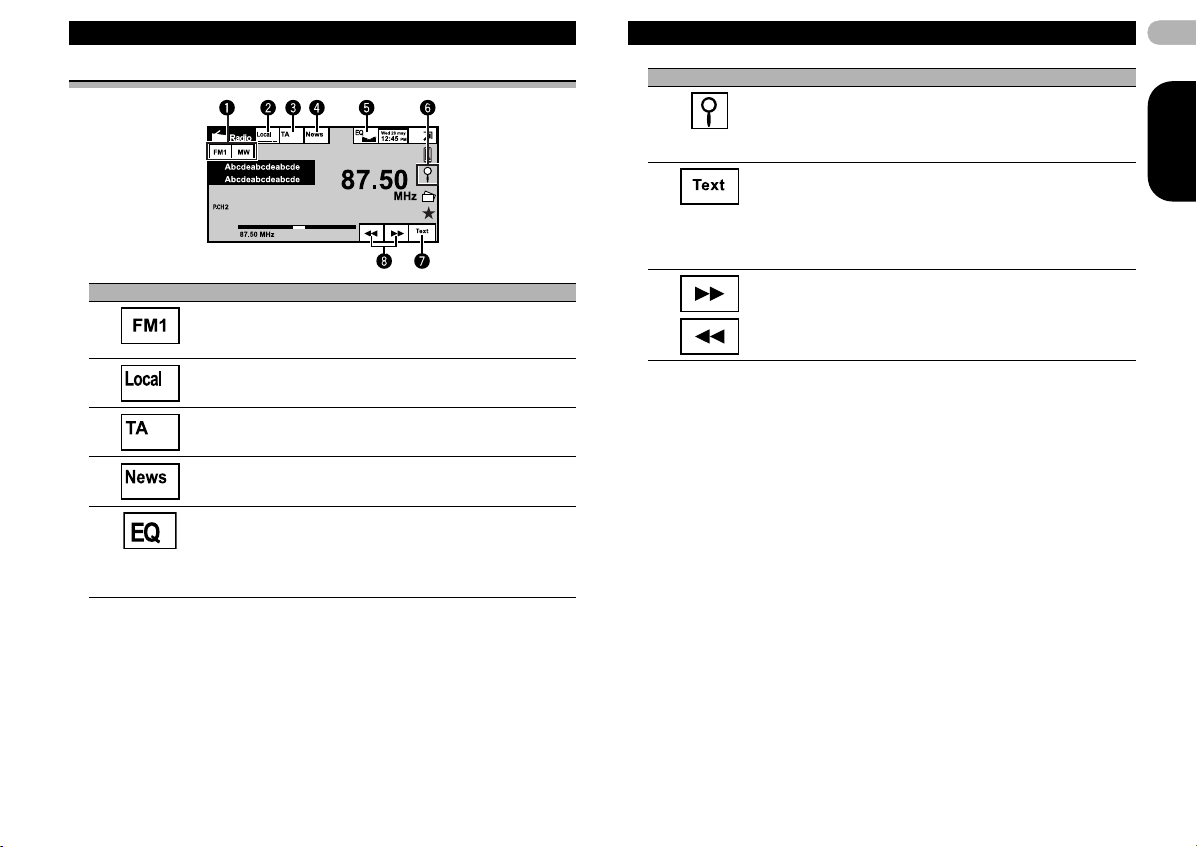
Radyo
10
Radyo işlevlerinin tanıtımı
Doku nmalı ekran tuşları
Soldaki simgeye dokunarak bir bant (FM1, FM2 veya FM3) seçme.
Sağdaki simgeye dokunarak MW/LW bandına geçiş.
Seçili banda ait simge vurgulanır.
Yerel frekans aramayı açma ve kapatma.
Bkz. “Güçlü sinyallerin ayarlanması”, sayfa 20.
TA (trafik anonsu bekleme) modunu açma ve kapatma.
Bkz. “Trafik anonslarının alınması”, sayfa 20.
Haber programını yarıda kesme işlevini açma ve kapatma.
Bkz. “Haber programı yarıda kesme işlevinin kullanılması ”, sayfa 21.
Ekolayzır eğrilerinde geçiş yapma.
Bkz. “Ekolayzırın kullanılması”, sayfa 32.
Otomatik ekolayzırı açmak veya kapatmak için dokunup iki
saniyeden uzun süre basılı tutun.
Bkz. “Otomatik ekolayzırın kullanılması”, sayfa 33.
Dokunmalı ekran tuşları
Ön ayarlı kanal listesini görüntüleme.
Bkz. “İstasyonların belleğe kaydedilmesi”, sayfa 20.
Bkz. “En güçlü istasyonların kaydedilmesi”, sayfa 20.
Bkz. “PTY işlevlerinin kullanılması”, sayfa 21.
Radyo metinlerinin görüntülenmesi.
Bkz. “Radyo metinlerinin görüntülenmesi”, sayfa 20.
Radyo metinlerinin belleğe kaydedilmesi ve bellekten geri
çağrılması.
Bkz. “Radyo metinlerinin belleğe kaydedilmesi ve bellekten geri
çağrılması”, sayfa 20.
Yukarı veya aşağı yönde manuel olarak istasyon arama.
İstasyonları atlamak için dokunup iki saniyeden uzun süre basılı
tutun. Düğmeyi bırakır bırakmaz otomatik istasyon ayarlama işlemi
başlar. Otomatik arama işlevini iptal etmek için tekrar dokunun.
Düğmeleri kullanarak ön ayarlı kanallar arasında geçiş yapma
*4 veya 6 (TRK) düğmesine basın.
Düğmeleri kullanarak otomatik istasyon arama
*4 veya 6 (TRK) düğmesine basın ve basılı tutun.
Notlar
• Bir iPod'u bu birimle şarj ederken MW/LW rady o dinleme sırasında parazit oluşabilir. Bu gibi
durumlarda, iPod'u birimden ayırın.
• “Radyo işlevle rinin tanıtımı” başlığı altında listelenmeyen dokunmalı ekran tuşla rı ekranda
gözükeb ilir.
Bkz. “Gösterge listesi”, sayfa 51.
TÜRKÇE
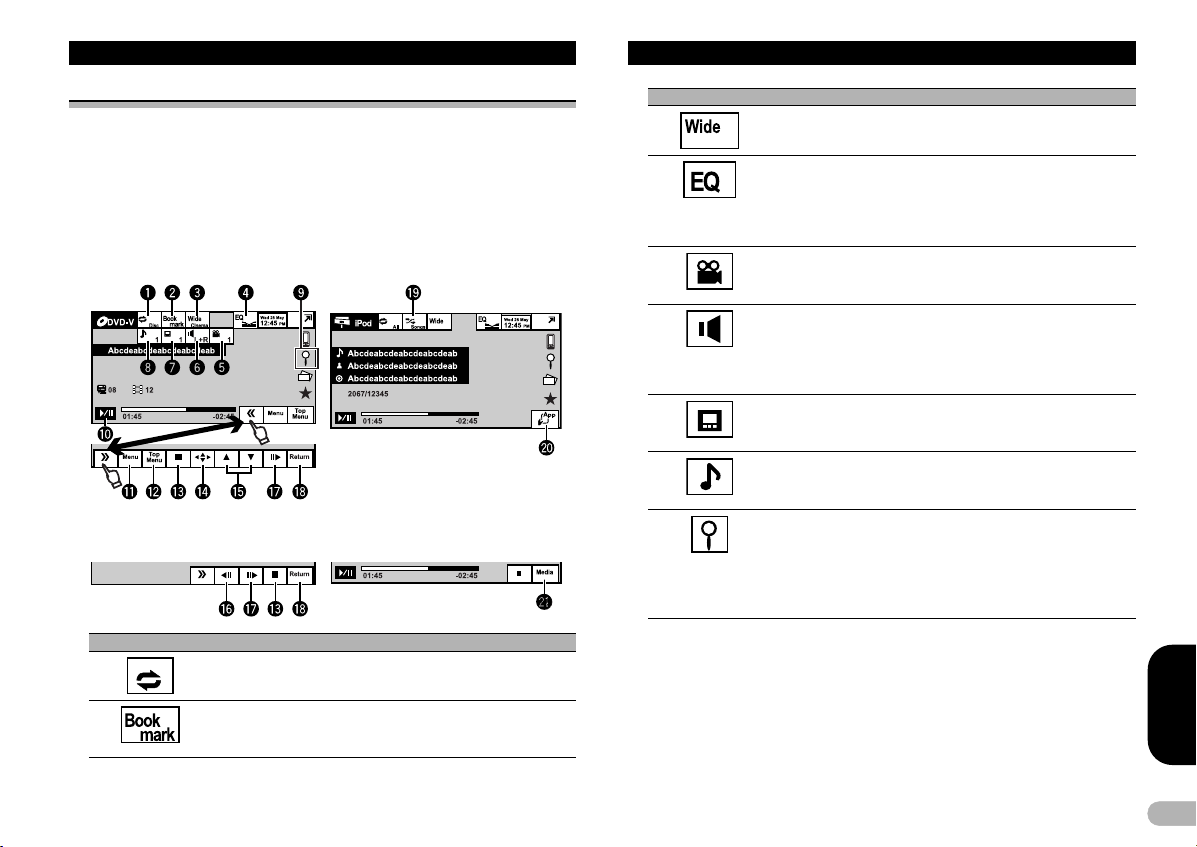
Hareketli görüntülerin yürütülmesi
Video yürütme işlemlerinin tanıtımı
DVD/DVD-R/DVD-RW/CD/CD-R/CD-RW/USB/iPod izleyebilirsiniz.
• (AVH-4400BT/AVH-3400DVD)
iPod'unuza bağlı olarak, CD-IU201V'yi (ayrı satılır) kullanmadığınız sürece herhangi
bir ses çıkışı olmayabilir. iPod'unuzu bağlamak için CD-IU201V kullandığınızdan
emin olun.
• (AVH-2400BT/AVH-1400DVD)
iPod'unuza bağlı olarak, CD-IU51V/CD-IU201V'yi (ayrı satılır) kullanmadığınız
sürece herhangi bir ses çıkışı olmayabilir. iPod'unuzu bağlamak için CD-IU51V/CDIU201V kullandığınızdan emin olun.
DVD video iPod video
Video CD Çeşitli ortam dosyası türlerinin bir
Doku nmalı ekran tuşları
Tekrar aralığını seçme.
Bkz. “Yürütme işleminin tekrarlanması”, sayfa 23.
Yürütme işlemi esnasında, diski bir dahaki sefere taktığınızda
yürütme işlemine devam edilmesini istediğiniz noktaya dokunun.
Bkz. “Yürütme işlemine devam edilmesi (Yerimi)”, sayfa 24.
karmasını içeren bir disk
yürütüldüğünde
Dokunmalı ekran tuşları
Geniş ekran modunun değiştirilmesi.
Bkz. “Geniş ekran modunun değiştirilmesi”, sayfa 28.
Ekolayzır eğrilerinde geçiş yapma.
Bkz. “Ekolayzırın kullanılması”, sayfa 32.
Otomatik ekolayzırı açmak veya kapatmak için dokunup iki
saniyeden uzun süre basılı tutun.
Bkz. “Otomatik ekolayzırın kullanılması”, sayfa 33.
Yürütme sırasında görüntüleme açıları arasında geçiş yapma.
Bkz. “Yürütme işlemi sırasında, görüntüleme açısının değiştirilmesi
(Çok açılı)”, sayfa 25.
LPCM ses kaynağı ile kaydedilen video diskleri yürütülürken ses
çıkışları arasında geçiş yapma.
Bkz. “Ses çıkışının seçilmesi”, sayfa 26.
Video CD diskleri yürütülürken, stereo ve mono ses çıkışı arası nda
geçiş yapma.
Yürütme işlemi sırasında altyazı dilleri arasında geçiş yapma.
Bkz. “Yürütme işlemi sırasında altyazı dilinin değiştirilmesi (Çoklu
altyazı)”, sayfa 25.
Yürütme işlemi sırasında konuşma dilleri arasında geçiş yapma.
Bkz. “Yürütme işlemi sırasında konuşma dilinin değiştirilmesi (Çok
sesli)”, sayfa 25.
Arama işlevini başlatma.
Bkz. “Yürütmek istediğiniz bölümün aranması”, sayfa 25.
Bkz. “Dosya adı listesinden dosyaların seçilmesi”, sayfa 26.
iPod menülerini görüntüleme.
Bkz. “iPod'unuzdan video oynatma”, sayfa 23 ve “iPod'da bir video/
müzik tarama”, sayfa 24.
TÜRKÇE
11
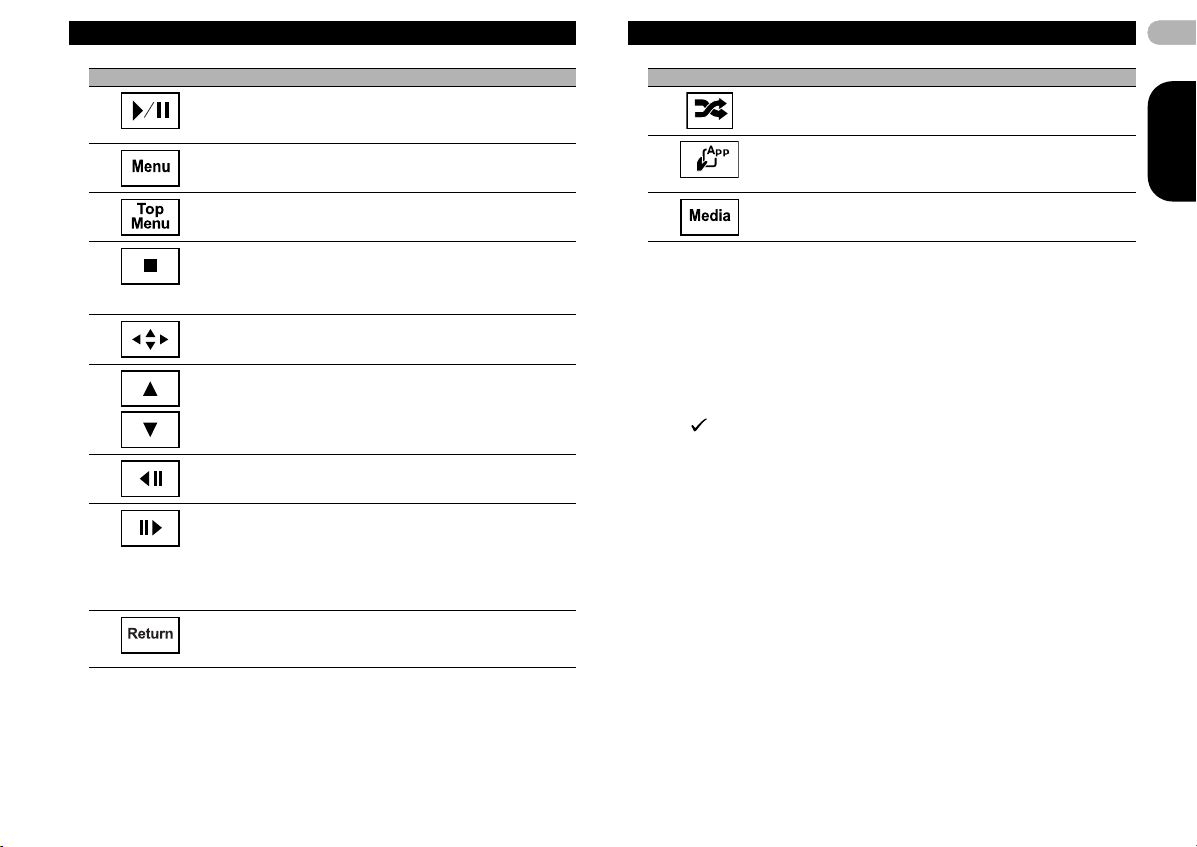
Hareketli görüntülerin yürütülmesi
12
Doku nmalı ekran tuşları
쐅
쐈
쐉
씈
씉
씊
씋
씌
씍
Yürütme işleminin duraklatılması.
Duraklatılmış, yavaşlat arak veya kare kare yürütme sırasında normal
yürütme işlemine geri dönme.
DVD yürütülürken DVD menüsünü görüntüleme.
Bkz. “DVD menüsünün çalıştırılması”, sayfa 22.
DVD yürütülürken üst menüye geri dönme.
Yürütme işleminin durdurulması.
Yürütme işlemine devam ederseniz, yürütme durdurduğunuz
noktadan başlar. Yürütme işlemini tamamen durdurmak için tuşa
tekrar dokunun.
DVD menüsünü çalıştıracak ok tuşlarının görüntülenmesi.
Bkz. “Ok tuşlarının kullanılmas ı”, sayfa 22.
Başka bir başlığa atlama.
DivX/MPEG-1/MPEG-2/MPEG-4 dosyasının yürütülmesi sırasında
bir klasör seçme.
DVD video/Video CD'de yavaşlatarak yürütme işlemi sırasında,
yürütme hızını dört adımda yavaşlatma.
Yürütme sırasında bir defada bir kare ileri hareket etme.
Bkz. “Kare kare yürütme işlemi”, sayfa 25.
Yürütme hızını yavaşlatmak için dokunun ve iki saniyeden uzun
sürey le basılı tutun.
DVD video/Video CD'de yavaşlatarak yürütme işlemi sırasında,
yürütme hızını dört adımda yükseltme.
Halihazırda yürütülen DVD’nin geri dönmek için önceden
programlandığı noktadaki belirli sahneye geri dönme.
Bkz. “Belirlenen sahneye dönme”, sayfa 26.
Dokunmalı ekran tuşları
씎
씏
쏹
iPod'unuzdaki videoları rasgele bir sırada yürütme.
Bkz. “Rasgele yürütme (karışık)”, sayfa 23.
iPod'dan işlem yapma ve arabanızın hoparlörlerini kullanarak
dinleme.
Bkz. “iPod’unuzdan bu birimin iPod işlevini çalıştırma”, sayfa 22.
Ortam dosyası türleri arasında geçiş yapma.
Bkz. “Ortam dosya türünün değiştirilmesi”, sayfa 21.
Videoların yürütülmesi
* Diski disk yuvasına, etiketli yüzü yukarı bakacak şekilde yerleştirin.
Yürütme işlemi otomatik olarak başlar.
• DVD ya da Video CD yürütüyorsanız, bir menü görüntülenir. Bkz. “DVD menüsünün
çalıştırılması”, sayfa 22 ve “PBC yürütme işlemi”, sayfa 26.
• Otomatik yürütme işlemi açıkken bu birim, DVD menüsünü atlar ve ilk başlığın ilk
bölümünden yürütme işlemini otomatik olarak başlatır. Bkz. “DVD’lerin otomatik
olarak yürütülmesi”, sayfa 37.
• Bu birime bir iPod bağlı iken, iPod'da PIONEER, Accessory Attached
veya (onay işareti) görüntülenir.
• Kaynak simgesi görüntülenmiyorsa, ekrana dokunarak görüntüleyebilirsiniz.
• Bu aygıta bağlamadan önce, kulaklıkları iPod'dan çıkarın.
• iPod modeline ya da iPod’da saklanan verinin büyüklüğüne bağlı olarak, yürütme
işleminin başlatılması biraz zaman alabilir.
• iPod'u bu birime bağland
kullanın.
• iPod'un bağlantısı kesildiğinde No Device görüntülenir.
• DivX VOD içeriğine sahip bir diski yerleştirdikten sonra bir ileti görüntülenirse, Play
düğmesine dokunun.
Bkz. “DivX® VOD içeriğinin yürütülmesi”, sayfa 27.
ıktan sonra iPod’u seçmek için, dokunmalı ekran tuşlarını
TÜRKÇE
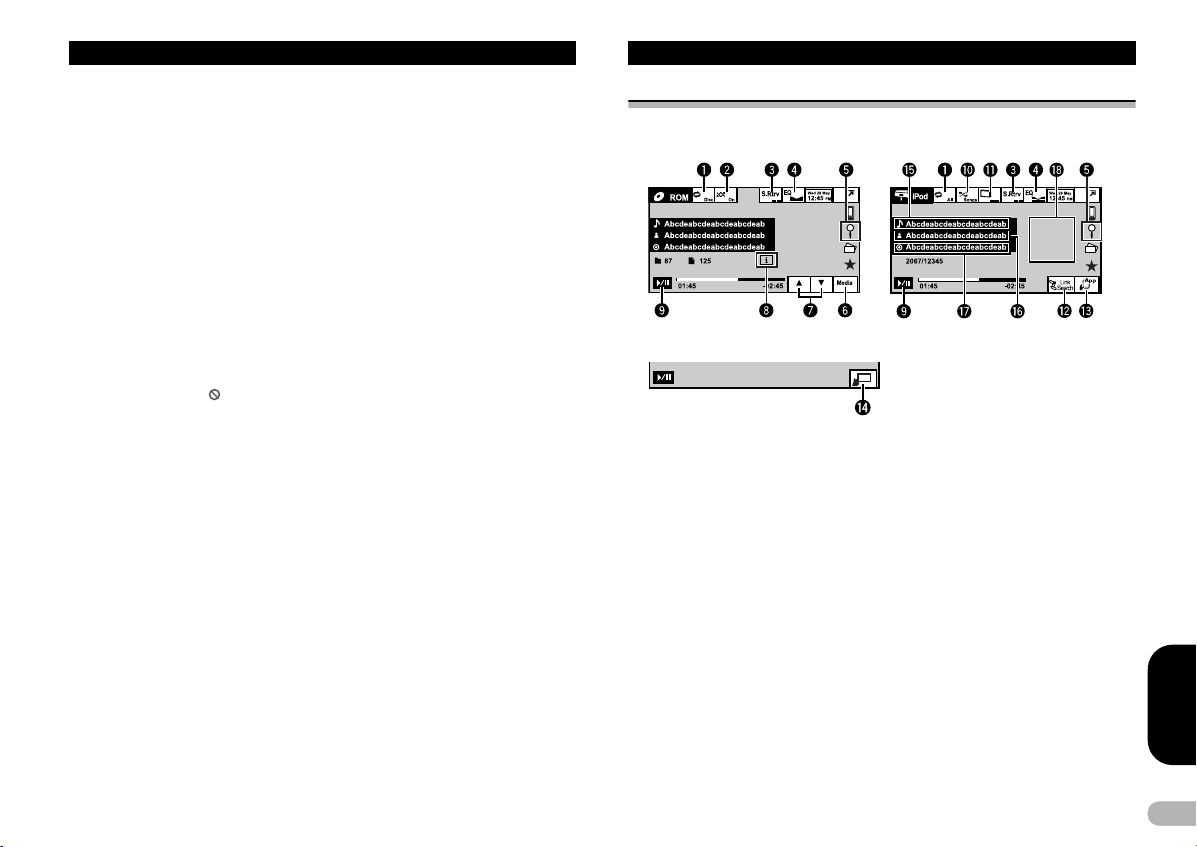
Hareketli görüntülerin yürütülmesi
Diskin çıkarılması
• Bkz. “Diskin çıkarılması”, sayfa 9.
Düğmeleri kullanarak bölüm seçme
*4 veya 6 (TRK) düğmesine basın.
Düğmeleri kullanarak hızlı ileri ya da geri sardırma
*4 veya 6 (TRK) düğmesine basın ve basılı tutun.
• Hızlı ileri/geri işlemi bazı disklerde her zaman mümkün olmayabilir. Bu gibi
durumlarda, normal yürütmeye otomatik olarak devam edilir.
• Hızlı ileri/geri sardırma işleminin hızı, 4 veya 6 (TRK ) düğmesini basılı tuttuğunuz
sürenin uzunluğuna bağlıdır. Bu işlev, Video CD’si için kullanılamaz.
Notlar
• Bu DVD çalar, CD-R/RW, DVD-R/RW veya MPEG-1/MPEG-2/MPEG-4 üzerinde kayıtlı bir
DivX dosyasını yürütebilir. (Yürütülebilen dosyalar için lütfen aşağıdaki bölüme bakın. Bkz.
“DivX video dosyaları”, sayfa 55.)
• Disk koyma yuvasına DVD-R/RW veya C D-R/RW’den başka bir şey koymayın.
• Yer im i işlevi açıksa, DVD seçili noktadan yürütme işlemine devam eder. Ayrıntılı bilg i için,
bkz. “Yürütme işlemine devam edilmesi (Yerimi)”, sayfa 24.
• Diskin program lanması nedeniyle, bir ortam izlerken bazı i şlemler ku llanılamaya bilir. Bu gibi
durumlarda, ekranda simgesi belirir.
• Uygun i şletim için, yuva bağlayıcısı kablosunu doğrudan iPod'dan bu birime bağlayın.
• iPod birime bağlıyken, iPod açılıp kapatıla maz.
• “Video yürütme işl emlerinin tanıtımı”
ekranda gözükebilir.
Bkz. “Gösterge listesi”, sayfa 51.
başlığı altında listelenmeyen dokunmalı ekran tuşları
Ses dosyalarının yürütülmesi
Ses yürütme işlemlerinin tanıtımı
DVD-R/DVD-RW/CD/CD-R/CD-RW/USB/iPod ses dosyalarını dinleyebilirsiniz.
Ses CD'si iPod ses dosyası (Ses Denetimi)
iPod ses dosyası (App Mode)
• (AVH-4400BT/AVH-3400DVD)
iPod'unuza bağlı olarak, CD-IU201V'yi (ayrı satılır) kullanmadığınız sürece herhangi
bir ses çıkışı olmayabilir. iPod'unuzu bağlamak için CD-IU201V kullandığınızdan
emin olun.
• (AVH-2400BT/AVH-1400DVD)
iPod'unuza bağlı olarak, CD-IU51V/CD-IU201V'yi (ayrı satılır) kullanmadığınız
sürece herhangi bir ses çıkışı olmayabilir. iPod'unuzu bağlamak için CD-IU51V/CDIU201V kullandığınızdan emin olun.
TÜRKÇE
13
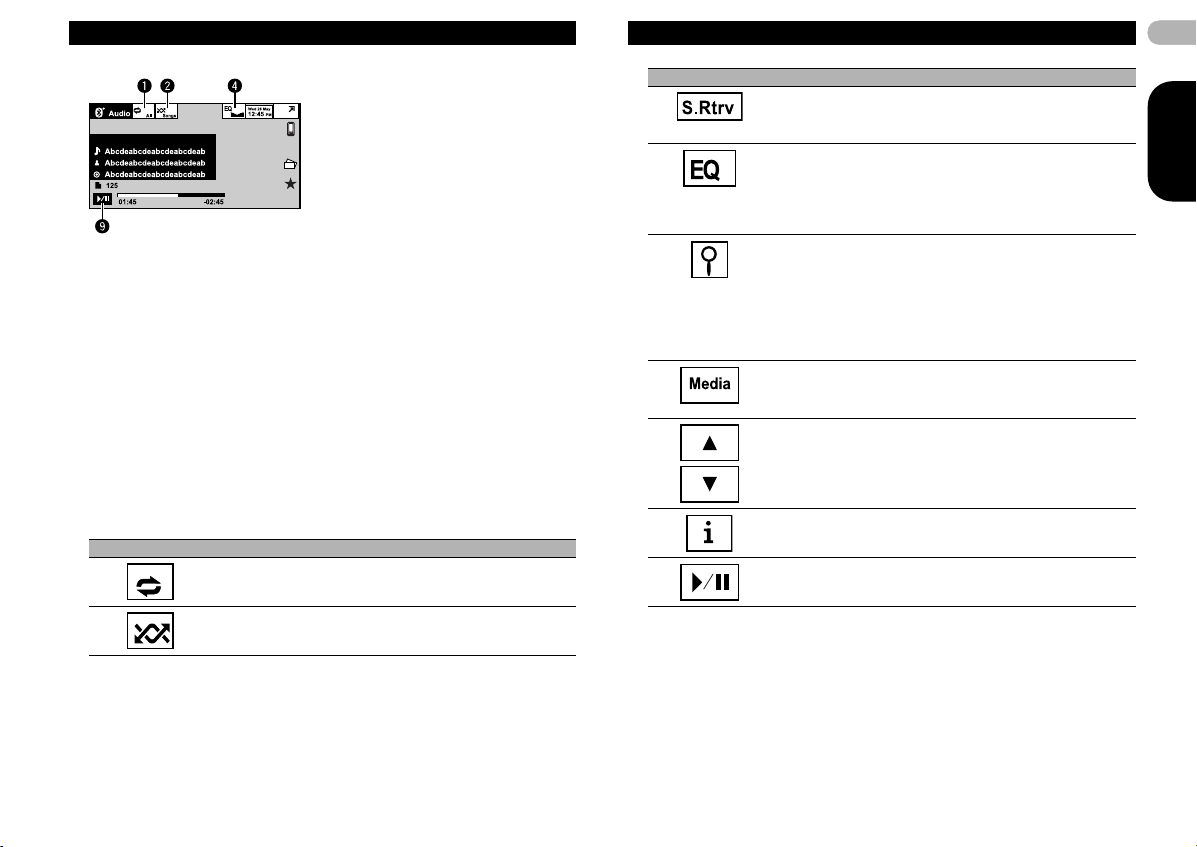
Ses dosyalarının yürütülmesi
Bluetooth müzik kaynağı
• Bu birime bağlanan Bluetooth müzik çalara bağlı olarak, yapılabilecek işlemler
aşağıda yer alan iki seviye ile sınırlıdır:
– A2DP profili (Advanced Audio Distribution Profile): Yalnızca müzik çalarınızda
şarkıları çalabilirsiniz.
– AVRCP profili (Ses/video uzaktan kumanda profili): Yürütme, yürütmeyi
duraklatma, şarkı seçme vb. işlemleri gerçekleştirebilirsiniz.
• Piyasada çeşitli Bluetooth müzik çalarlar bulunduğundan, yapılabilecek işlemler
büyük ölçüde değişiklik göste recek tir. Müzik çalarınızı bu birimle çalıştırırken,
Bluetooth müzik çalarınızla birlikte verilen kullanma kılavuzuna ve bu kı lavuza
bakın.
• Cep telefonunuzdan kaynaklanan sinyal parazit yaratabileceğinden, Bluetooth
müzik çalarını
• Bluetooth kablosuz teknolojisi ile bu birime bağlı bir cep telefonunda devam eden bir
çağrı varken, bu birime bağlı Bluetooth müzik çaların sesi kapatılır.
• Yürütme süresi doğru görüntülenmeyebilir.
• Bu birime bağladığınız Bluetooth müzik çaları n türüne bağlı olarak, bazı işlevler için
işletim ve bilgi ekranı bulunmayabilir.
Doku nmalı ekran tuşları
zda şarkı dinlerken telefonunuzu kullanmaktan kaçının.
Tekrar aralığını seçme.
Bkz. “Yürütme işleminin tekrarlanması”, sayfa 23.
Şarkıları rasgele sırada çalma.
Bkz. “Rasgele yürütme (karışık)”, sayfa 23.
Dokunmalı ekran tuşları
Ses dosyası yürütülürken S.Rtrv (ses düzeltici) işlevini açıp
kapatma.
Bkz. “Ses düzelticinin kullanılması”, sayfa 27.
Ekolayzır eğrilerinde geçiş yapma.
Bkz. “Ekolayzırın kullanılması”, sayfa 32.
Otomatik ekolayzırı açmak veya kapatmak için dokunup iki
saniyeden uzun süre basılı tutun.
Bkz. “Otomatik ekolayzırın kullanılması”, sayfa 33.
Bir CD'deki şarkıları seçmek için kayıt izi başlıkları/dosya adları
listesini görüntüleme.
Bkz. “Kayıt izi başlık listesinden kayıt izlerinin seçilmesi”, sayfa 26.
Dosya seçmek için dosya adı listesini görüntüleme.
Bkz. “Dosya adı listesinden dosyaların seçilmesi”, sayfa 26.
iPod menülerini görüntüleme.
Bkz. “iPod'da bir video/m üzik t arama ”, sa yfa 24 .
Bir DVD/CD/USB üzerindeki ortam dosyası türleri arasında geçiş
yapma.
Bkz. “Ortam dosya türünün değiştirilmesi”, sayfa 21.
Bir klasörün seçilmesi.
MP3/WMA/AAC dosyaları yürütülürken bu birimde görüntülenecek
metin bilgilerini açıp kapatma.
Yürütme işlemini duraklatma ve başlatma.
14
TÜRKÇE
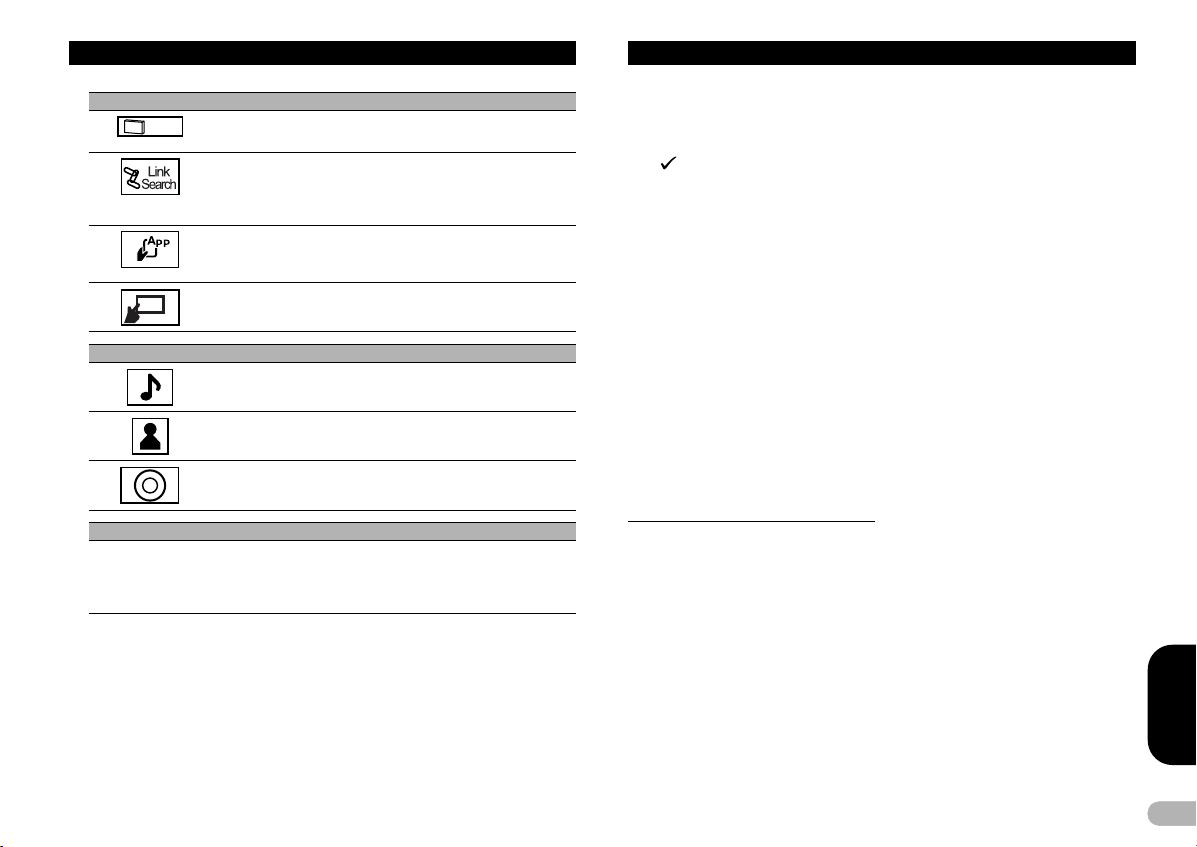
Ses dosyalarının yürütülmesi
Doku nmalı ekran tuşları
쐈
쐉
씈
씉
Bilgi metni
씊
씋
씌
Çalışma ekranı
Çalışma ekranına dokunduğunuzda iPod'unuzda Album Link Search özelliğini
씍
başlatır.
Bkz. “Halihazırda çalınan şarkıyla ilgili listelerin görüntülenmesi (Link Search)”,
sayfa 27.
iPod üzerinde sesli kitap yürütme hızını değiştirme.
Bkz. “Sesli kitap hızının değiştirilmesi”, sayfa 27.
Halihazırda iPod'da çalınan şarkıyla ilgili şarkıların çalınması için
Bağlantı Arama moduna geçiş.
Bkz. “Halihazırda çalınan şarkıyla ilgili listelerin görüntülenmesi (Link
Search)”, sayfa 27.
iPod'dan işlem yapma ve arabanızın hoparlörlerini kullanarak
dinleme.
Bkz. “iPod’unuzdan bu birimin iPod işlevini çalışt ırma”, sayfa 22.
Bu birimden işlem yaparak arabanızın hoparlörleri yardımıyla
iPod'unuzdaki müzikleri dinleme.
iPod üzerindeki Songs listesini görüntüleme.
Bkz. “Kategoriye göre video/müzik arama”, sayfa 24.
iPod üzerindeki Artists listesini görüntüleme.
Bkz. “Kategoriye göre video/müzik arama”, sayfa 24.
iPod üzerindeki Albums listesini görüntüleme.
Bkz. “Kategoriye göre video/müzik arama”, sayfa 24.
Ses kaynaklarının yü rütülmesi
* Diski disk yuvasına, etiketli yüzü yukarı bakacak şekilde yerleştirin.
Yürütme işlemi otomatik olarak başlar.
• Bu birime bir iPod bağlı iken, iPod üzerinde PIONEER, Accessory Attached veya
(onay işareti) görüntülenir.
• Kaynak simgesi görüntülenmiyorsa, ekrana dokunarak görüntüleyebilirsiniz.
• Bu aygıta bağlamadan önce, kulaklıkları iPod'dan çıkarın.
• iPod modeline ya da iPod’da saklanan verinin büyüklüğüne bağlı olarak, yürütme
işleminin başlatılması biraz zaman alabilir.
• iPod'u bu birime bağlandıktan sonra iPod’u seçmek için, dokunmalı ekran tuşlarını
kullanın.
• iPod'un bağlantısı kesildiğinde No Device görüntülenir.
Diskin çı karılması
Bkz. “Diskin çıkarılması”, sayfa 9.
Düğmeleri kullanarak bir kayıt izi seçme
*4 veya 6 (TRK) düğmesine basın.
Düğmeleri kullanarak hızlı ileri ya da geri sardırma
*4 veya 6 (TRK) düğmesine basın ve basılı tutun.
Not
• “Ses yürütme işlemlerinin tanıtımı”
ekranda gözükebilir.
Bkz. “Gösterge listesi”, sayfa 51.
başlığı altında listelenmeyen dokunmalı ekran tuşları
Bluetooth müzik kaynağı için ayarlar
Bluetooth müzik kaynağı işlevini kullanabilmek için önce, Bluetooth müzik çalarınızla
birlikte kullanılmak üzere birimi ayarlamanız gerekir. Bu işlemi yapmak için, bu birim
ile Bluetooth müzik çalarınız arasında bir Bluetooth kablosuz bağlantısı oluşturmanız
ve Bluetooth müzik çalarınızı bu birimle eşleştirmeniz gerekmektedir.
* Bağlantı
Öncelikle bu birime bir Bluetooth müzik çaları bağlamanız gerekir.
Bkz. “Bluetooth bağlantı menüsü işlemlerinin tanıtımı”, sayfa 43.
TÜRKÇE
15
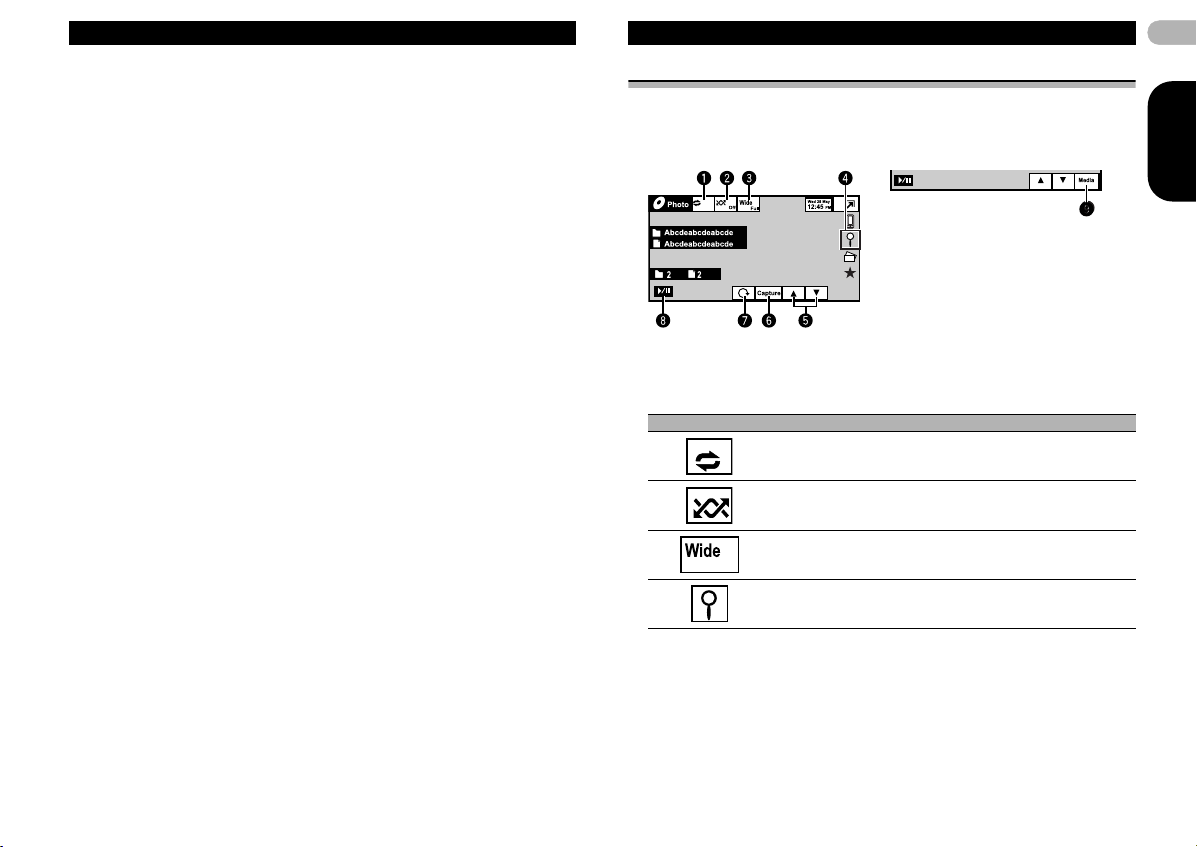
Ses dosyalarının yürütülmesi
Notlar
• VBR (değişken bit oranı) dosyaları olarak kaydedilen dosyalar yürütülürken, hı zlı ileri geri
sardırma işlemleri uygulanırsa yürütme zamanı doğru gösterilmez.
• Uygun i şletim için, yuva bağlayıcısı kablosunu doğrudan iPod'dan bu birime bağlayın.
• iPod birime bağlıyken, iPod açılıp kapatıla maz.
• Diske kaydedilen karakteristikler, bu aygıt ile uyumlu değ ilse, söz konusu karakteristikler
görüntülenmez.
• Kaydedilen ortama bağlı olarak bilgi metni, doğru görüntülenmeyebilir.
• Kullanmayı bitirdiğinizde US B taşınabilir müzik çaların/USB belleğin bağlantısını kesin.
• 45. sayfadaki “Artalan görüntüsünün seçilmesi” başlığı altı
seçeneğini seçtiğinizde çalı şma görüntülenmez.
nda Clock veya Speana
Hareketsiz görüntülerin yürütülmesi
Hareketsiz görüntü yürütme işlemlerinin tanıtımı
CD-R/CD-RW/USB'de kayıtlı hareketsiz görüntüleri görüntüleyebilirsiniz.
Hareketsiz görüntü Çeşitli ortam dosyası türlerinin bir
JPEG resim dosyalarını içeren bir CD-R/RW veya USB takıldığında, bu birim, disk/
aygıt üzerindeki ilk klasörden/resimden itibaren bir slayt gösterisi başlatır.
Aşağıdaki tabloda, bir slayt gösterisinin görüntülenmesine yönelik kontroller
gösterilmektedir.
Dokunmalı ekran tuşları
Tekrar aralığını seçme.
Bkz. “Yürütme işleminin tekrarlanması”, sayfa 23.
Dosyaların rasgele bir sırada yürü tülm esi.
Bkz. “Rasgele yürütme (karışık)”, sayfa 23.
Geniş ekran modunun değiştirilmesi.
Bkz. “Geniş ekran modunun değiştirilmesi”, sayfa 28.
Dosya seçmek için dosya adı listesini görüntüleme.
Bkz. “Dosya adı listesinden dosyaların seçilmesi”, sayfa 26.
karmasını içeren bir disk
yürütüldüğünde
16
TÜRKÇE
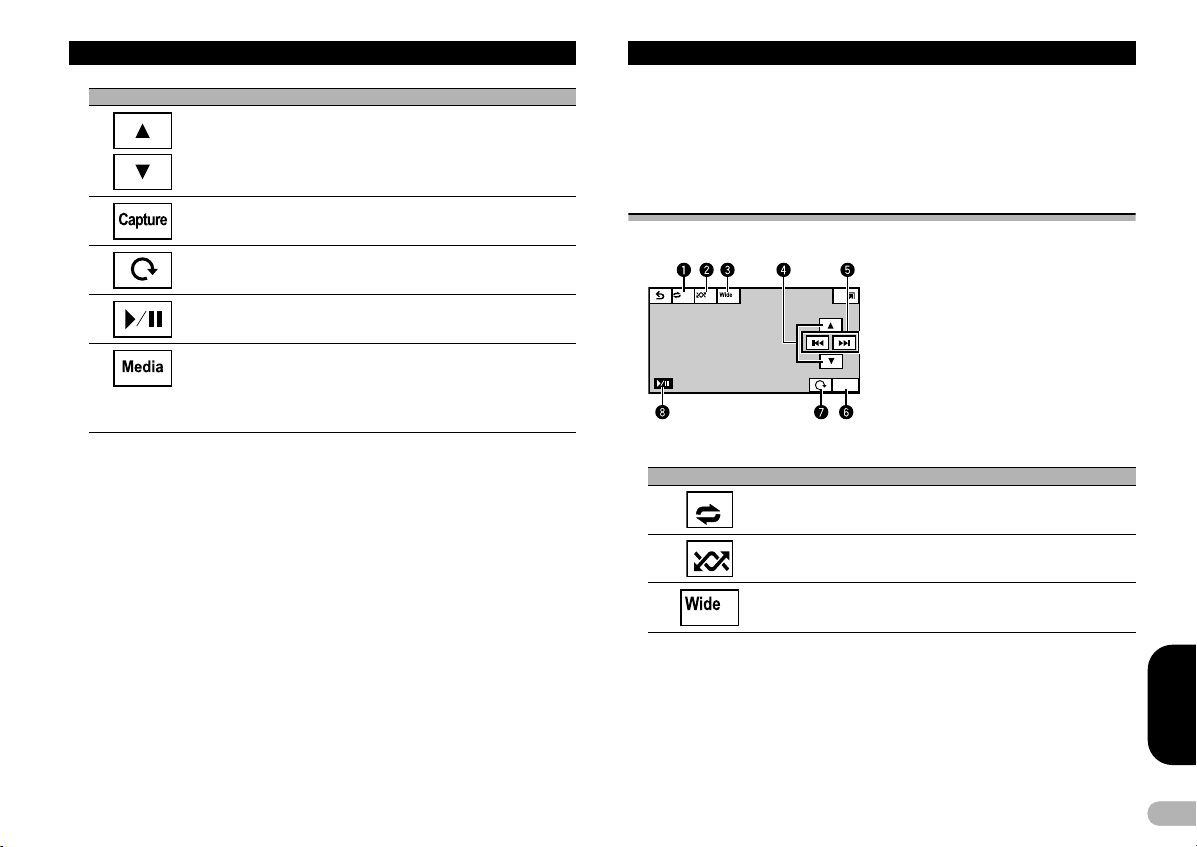
Hareketsiz görüntülerin yürütülmesi
Capture
Full
Off
Doku nmalı ekran tuşları
Bir klasörün seçilmesi.
JPEG dosyası formatında görüntü yakalama.
Bkz. “JPEG dosyası formatında görüntü yakalama”, sayfa 27.
Görüntülenen resmi saat yönünde 90° döndürürme.
Notlar
• Dosyalar, dosya numarası sırasına göre yürütülür ve hiçbir dosya içermeyen klasörler
atlanır. (1 (KÖK) klasöründe dosya yoksa, yürütme işlem i 2 klasöründen başlar. )
• “Hareketsiz görüntü yürütme işlemlerinin tanıtımı”
ekran tuşları ekranda gözükebilir.
Bkz. “Gösterge listesi”, sayfa 51.
başlığı altında listelenmeyen dokunmalı
Bir slayt gösterisi olarak hareketsiz görüntü yürütme işlemlerinin tanıtımı
Başka bir kaynağı dinlerken, CD-R/CD-RW/USB'de kayıtlı hareketsiz görüntüleri bir
slayt gösterisi olarak izleyebilirsiniz.
Slayt gösterisini başlatma veya duraklatma.
CD-R/RW veya USB aygıtında kayıtlı birden fazla ortam do syası türü
olduğunda ortam dosyası türleri arasında geçiş yapma. CD-R/RW
veya USB aygıtında kayıtlı sadece bir ortam dosyası türü varsa bu
tuş gözükmez.
Bkz. “Ortam dosya türünün değiştirilmesi”, sayfa 21.
Hareketsiz görüntülerin yürütülmesi
* Diski disk yuvasına, etiketli yüzü yukarı bakacak şekilde yerleştirin.
Yürütme işlemi otomatik olarak başlar.
• Kaynak simgesi görüntülenmiyorsa, ekrana dokunarak görüntüleyebilirsiniz.
Diskin çıkarılması.
• Bkz. “Diskin çıkarılması”, sayfa 9.
Düğmeleri kullanarak dosya seçme
*4 veya 6 (TRK) düğmesine basın.
Hızlı dosya arama
*4 veya 6 (TRK) düğmesine basın ve basılı tutun.
• Bir seferde 10 JPEG dosyası arayabilirsiniz.
Aşağıdaki tabloda, bir slayt gösterisinin görüntülenmesine yönelik kontroller
gösterilmektedir.
Dokunmalı ekran tuşları
Tekrar aralığını seçme.
Bkz. “Yürütme işleminin tekrarlanması”, sayfa 23.
Dosyaların rasgele bir sırada yürü tülm esi.
Bkz. “Rasgele yürütme (karışık)”, sayfa 23.
Geniş ekran modunun değiştirilmesi.
Bkz. “Geniş ekran modunun değiştirilmesi”, sayfa 28.
TÜRKÇE
17
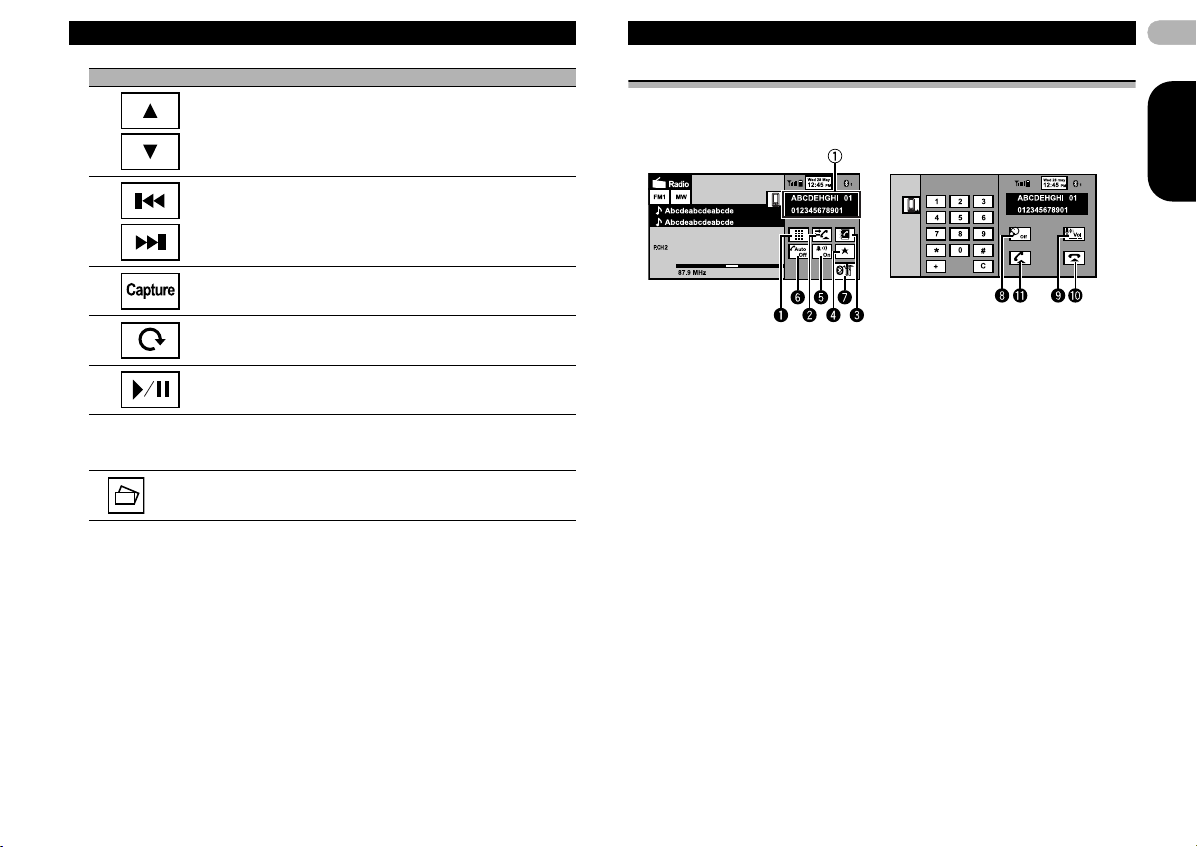
Hareketsiz görüntülerin yürütülmesi
Bluetooth telefon
18
Doku nmalı ekran tuşları
1. Başka bir kaynağı dinlerken slayt gösterisi başlatın.
Bkz. “Menü ayarları/listeler için sık yapılan işlemler”, sayfa 8.
2. Görüntülemek istediğiniz dosyaları içeren aygıtı seçin.
– Disc – Entegre DVD çalar
– USB /iPod – USB/iPod
• Aramayı iptal etmek için, Cancel düğmesine dokunun.
Notlar
• İlgili kaynak, Disc veya USB/iPod, seçili iken, bu birim disk üzerindeki veya USB/iPod'daki
hareketsiz görüntüleri bir slayt gösterisi şeklinde görüntüleme k üzere kullanılamaz.
• “Bir slayt gösterisi olarak hareketsiz görüntü yürütme işlemlerinin tanıtımı”
listelenmeyen dokunmalı ekran tuşları ekranda gözükebilir.
Bkz. “Gösterge listesi”, sayfa 51.
Bir klasör seçme.
Bir dosya seçme.
JPEG dosyası formatında görüntü yakalama.
Bkz. “JPEG dosyası formatında görüntü yakalama”, sayfa 27.
Görüntülenen resmi saat yönünde 90° döndürürme.
Slayt gösterisini başlatma veya duraklatma.
Hareketsiz görüntüleri bir slayt gösterisi olarak görüntüleme.
başlığı altında
Bluetooth telefon işlemlerinin tanıtımı
Bluetooth telefon kullanabilirsiniz (sadece AVH-4400BT/AVH-2400BT).
Telefon bekleme ekranı Telefon numarası girme moduna geçiş
Önemli
• Bu birim, Bluetooth kablosuz teknolojisi aracılığıyla cep telefonunuza bağlanmaya
hazır olduğundan, motoru çalıştırmadan birimi kullanmak, akünün boşalmasına yol
açabilir.
• Monitörde numaraların çevrilmesi vb. gibi dikkat edilmesi gereken gelişmiş işlemler,
sürüş sırasında yasaktır. Bu gelişmiş işlemleri kullanırken aracınızı güvenli bir yere
park edin.
• Kullanılabilir işlemler, bu birime bağlanan cep telefonuna göre sınırlanabilir.
• Bu işlemi yapmak için, aracınızı güvenli bir yere park edin ve el frenini çekin.
• Bu birimi kullanarak bağlantıyı tamamlayamı
kullanın.
• Bir defada birden fazla aygıt bağlarsanız, bağlanan aygıt düzgün çalışmayabilir. Bir
defada bir aygıt bağlanması tavsiye edilir.
햲 Gelen çağrı bildirimi
Gelen bir çağrının alındığını ve henüz kontrol edilmediğini gösterir.
• Cep telefonunuzun bu birimle olan bağlantısı kesildiğinde gerçekleşen çağrı lar
için görüntülenmez.
yaparken
yorsanız, birime bağlanmak için aygıtı
TÜRKÇE
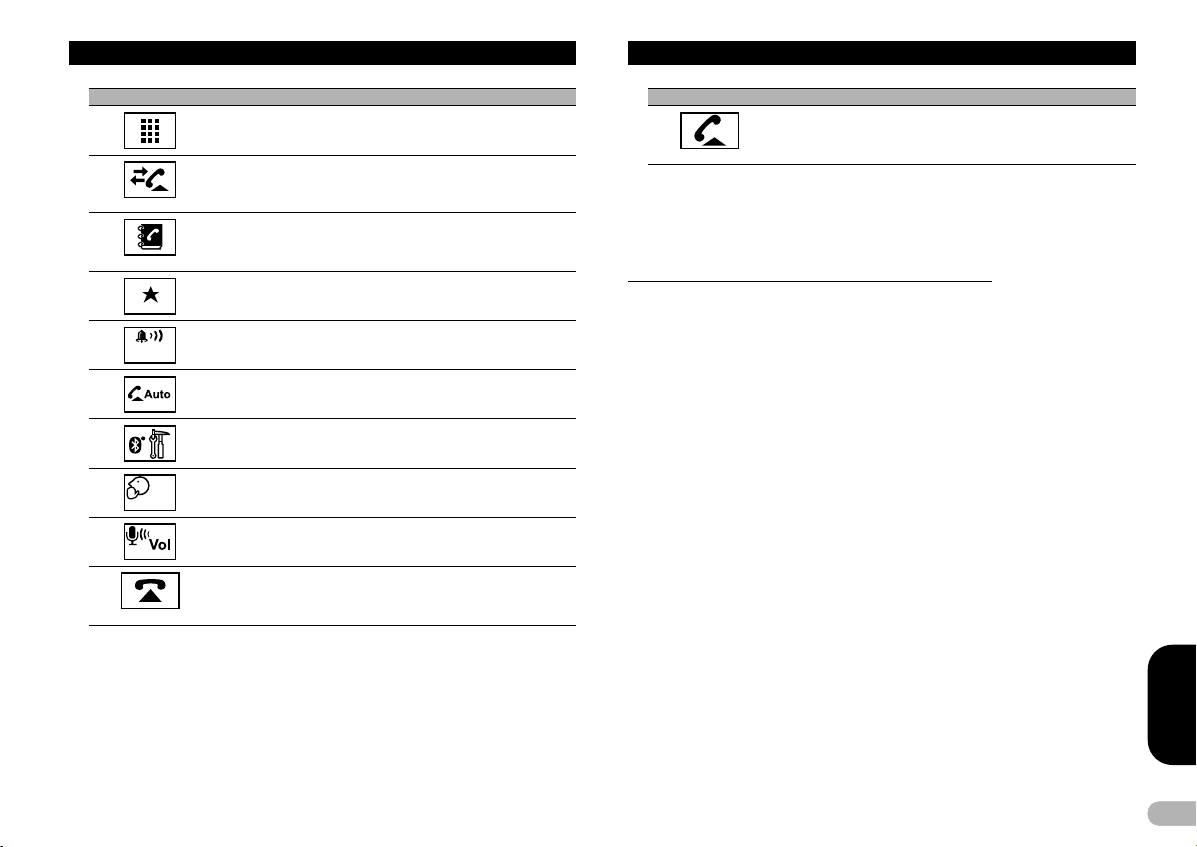
Bluetooth telefon
Doku nmalı ekran tuşları
쐅
Doğrudan telefon numarası giriş moduna geçiş yapma.
Bkz. “Telefon nu marası girilerek arama yapılması”, sayfa 31.
Çağrı geçmişi listesine geçiş yapma.
Bkz. “Yanıtsız çağrı, yanıtlanan çağrı ve aranan numaralar
listelerinin kullanılması”, sayfa 29.
Telefon rehberi moduna geçiş yapma.
Bkz. “Telefon rehberindeki bir numaranın aranması”, sayfa 28.
Bkz. “Alfabetik arama moduyla bir numaranın seçilmesi”, sayfa 29.
Ön ayarlı arama ekranını görüntüleme.
Bkz. “Ön ayarlı arama listelerinin kullanılması”, sayfa 30.
Gelen çağrılar için zil sesini açma veya kapatma.
Bkz. “Zil sesinin açılıp kapatılması”, sayfa 30.
Otomatik y anıtlamayı açma veya kapatma.
Bkz. “Otomatik yanıtlama işlevinin ayarlanması”, sayfa 30.
Bluetooth bağlantısı menüsünü görüntüleme.
31. sayfa ila 46. sayfa arasındaki talimatları okuyun.
Özel modun açılıp kapatılması.
Bkz. “Özel modun ayarlanması”, sayfa 31.
Karşı tarafın duy duğu ses düzeyinin ayarlanması.
Bkz. “Karşı tarafı n duyduğu ses düzeyinin ayarlanması”, sayfa 30.
Bir çağrı yı sonlandırma.
Gelen bir çağrıyı reddetme.
Bekleyen bir çağrıyı iptal etme.
Dokunmalı ekran tuşları
쐈
Notlar
• Özel mod ancak telefonda konuşurken çalıştırı labilir.
• Çağrıyı sonlan dırmak için, hem sizin hem de diğer şahsın telefonu kapatması gerekir.
• “Bluetooth tele fon işlemleri nin tanıtımı”
ekranda gözükebilir.
Bkz. “Gösterge listesi”, sayfa 51.
Gelen çağrıyı kabul etme.
Bir telefon numarası seçerken arama gerçekleştirme.
Bekleyen çağrılar arasında geçiş yapma.
başlığı altında listelenmeyen dokunm alı ekran tuşları
El bağlantısız telefon görüşmesi işlevinin ayarlanması
El bağlantısız telefon işlevini kullanmadan önce, cep telefonu ile birlikte kullanmak için
bu birimi ayarlamanız gerekmektedir. Bu işlemi yapmak için, bu birim ve telefonunuz
arasında Bluetooth kablosuz bağlantı oluşturmanız; telefonunuzu aygıt ile
kaydettirmeniz ve ses düzey ayarı yapmanız gerekmektedir.
1. Bağlantı
Öncelikle bu birime bir Bluetooth telefon bağlamanız gerekir.
Bluetooth kablosuz teknolojisi vasıtasıyla telefonunuzu bu birime bağlamak için
ayrıntılı talimatlara şu bölümlerden ulaşabilirsiniz: “Eşleştirme için Blue tooth aygıtının
kullanılması”, sayfa 44 ve “Bu birimden eşleştirme”, sayfa 43.
2. Ses ayarı
Cep telefonunuzun kulaklık ses düzeyini istediğiniz düzeye ayarlayın. Birim, ses
düzeyini varsayılan ayar olarak kaydedecektir.
• Arayanın ses düzeyi ve zil sesi düzeyi, cep telefonunun türüne bağlı olarak farklılı
gösterebilir.
• Zil ses düzeyi ile arayanın ses düzeyi arasında büyük bir fark varsa, genel ses
düzeyi dengesiz olabilir.
• Cep telefonunun birimle olan bağlantısını kesmeden önce, ses düzeyini uygun bir
düzeye ayarladığınızdan emin olun. Cep telefonunuzdaki ses kısılmışsa (sıfı r
seviye), cep telefonunuzun ses düzeyi, cep telefonu birimden ayrıldıktan sonra bile
kısık kalı r.
k
TÜRKÇE
19
